-
iPhone 5S/5Cがサポートするオーディオ/ビデオフォーマット
元ページ: http://www.macxdvd.com/blog/iphone-supported-video-and-audio-formats.htm

9月20日、アップル社によって新フラッグシップiPhone5SとカラフルなiPhone5Cが発表されたら、アップル社史上もっとも成功なスマホとして、すぐ大ヒットになりました。三日間、900万ものユニットが販売された記録を作りました。なぜ人々はiPhone5SとiPhone5Cに熱心していますか?iPhone5SとiPhone5Cはほかのスマホと比べならないほど素晴らしい新機能を誇っているからです。例えば、軽量薄型のデザイン、1136*640解像度に達する美しい4インチのRetinaディスプレイ、真新しいiOS 7、一流のA7/A6チップ、およびHD 1080Pビデオを録画と再生することへのサポートなど。要するに、iPhone5SとiPhone5Cは、絶対見逃せない優れたスマホです。
iPhone 5S/5Cがサポートするフォーマット?
高解像度、眩しいパフォーマンス、長持ちバッテリなどを誇っているiPhone 5S/5Cで映画、ビデオを視聴するのは最高!しかし、今登場したビデオフォーマットは枚挙にいとまがないが、iPhone 5S/5Cと互換性があるのはいくつしかありません。iPhone 5S/5Cで動画、音楽などを再生したい場合、まず、ビデオ/オーディオフォーマットを含めて、iPhone 5S/5Cがサポートするフォーマットを詳しく知る必要があります。
iPhone 5S/5Cがサポートするフォーマット:オーディオ
AAC( 8?320Kbps)、保護されたAAC(iTunes Storeにある)、HE-AAC、MP3( 8?320Kbps)、MP3 VBR、Audible(フォーマット2、3、4、Audible Enhanced Audio、AAX、AAX+)、Apple Lossless、AIFF、WAV。
iPhone 5S/5Cがサポートするフォーマット:ビデオ
H.264ビデオ:最大1080p、毎秒30フレーム、ハイプロファイルレベル4.1(最大160 KbpsのAAC-LCオーディオ)、48kHz、.m4v、.mp4、.movファイルフォーマットのステレオオーディオ。
MPEG-4ビデオ:最大2.5 Mbps、640 x 480ピクセル、毎秒30フレーム、シンプルプロファイル(1チャンネルあたり最大160 KbpsのAAC-LCオーディオ)、48kHz、.m4v、.mp4、.movファイルフォーマットのステレオオーディオ 。
Motion JPEG(M-JPEG):最大35 Mbps、1,280 x 720ピクセル、毎秒30フレーム、ulawオーディオ、.aviファイルフォーマットのPCMステレオオーディオ 。
DVDとビデオをiPhone 5S/5Cに変換しよう
DVDとビデオをiPhone 5S/5Cに変換したいが、変換する方法は分からない人々はたくさんいるでしょう。心配ことなく、本文はMacユーザーに素敵なDVDとビデオをiPhone 5S/5Cに変換するソリューションをおススメ!これから、自家製及び保護されたDVDでも、HD & SD動画でも、手軽くiPhone 5S/5Cと互換性があるフォーマットに変換しましょう。
MacX DVD Ripper Pro―専門的なMac用DVDリッピングソフトウェアで、全ての暗号化DVDやコピープロテクトDVDをMP4, H.264, MOV, FLV, MPEG, M4V, AVI, QT、iPhone 5s/5c/5/4S, iPad Mini/4/3/2,iPad air,iPad mini retina, iPod, Apple TV, Androidデバイスに変換することができる。さらに、32xより速いスピードと目立つ品質で完璧なDVDパックアップソリューションも提供する。
MacX Video Converter Pro―オールインワン式のMac用動画変換ソフトとして、動画をダウンロードかつ変換し、写真スライドショーを作成し、スクリーンをレコードし、ビデオを編集する最高なソリューションを提供する。たくさんの入力&出力ビデオフォーマッ トをサポートする。また、32xより高速とオリジナルビデオとまったく同じ品質で、iPhone, iPad, Android, Samsung, WP8, PSP, Blackberryなど、最新の携帯端末&タブレットにビデオを変換する。
Mac用DVDリッピングソフトのMacX DVD Ripper ProとMac用動画変換ソフトのMacX Video Converter Proがあったら、あらゆるDVDとビデオをiPhone 5S/5Cに変換して、iPhone 5S/5Cで気楽に楽しんでください。
関連ブログ
カラフルiPhone 5cにDVD動画を変換し、楽しめましょう!
無料でMacでDVDをリッピングして、DVDをiPhone5s、iPad4、iTunesで再生する方法
PR -
iPadがサポートするフォーマット、iPad Air/Mini/Retinaディスプレイモデル!
元ページ: http://www.macxdvd.com/blog/ipad-supported-formats.htm

iPadは私たちのレジャーライフに活力を注ぐ
iPad(アイパッド)は、アップルによって開発及び販売されているタブレット型コンピューターとして、アメリカ時間の2010年1月27日、サンフランシスコで開かれた製品発表会で発表されたら、すぐ大ヒットになりました。ユーザーのニーズをいっそう満たすため、この間、iPadシリーズは新しいメンバーを迎え続けています。例えば、iPad Mini/4/3/2,iPad Air、iPad Retinaディスプレイモデルなど。みんなはiPadの魅力を体験することに急いでいます。暇なとき、iPadを利用して、YouTube動画を閲覧したり、本を読んだり、Webブラウジングしたりして、ワクワクするってほどではないにしても、快適!iPadは私たちのレジャーライフに新しい活力を注ぐと言っても過言ではありません。
iPadがサポートするフォーマット?
電車の中で、公園で、飲食店で、移動中で、iPadを取り出して、気楽にビデオを見ながら、時間を崩すのは最高!しかし、今登場したビデオフォーマットは枚挙にいとまがないが、iPadと互換性があるのはいくつしかありません。iPadで動画、音楽などを再生したい場合、まず、iPadがサポートするフォーマットを詳しく知る必要があります。
iPadがサポートするフォーマット:オーディオ
iPad Retinaディスプレイモデル、iPad Air、iPad Miniでは、以下のオーディオフォーマットを再生できます。
AAC( 8-320Kbps)、HE-AAC、保護されたAAC 、MP3( 8-320Kbps)、MP3 VBR、Audible(フォーマット2、3、4、Audible Enhanced Audio、AAX、AAX+)、AIFF、WAV。
iPadがサポートするフォーマット:ビデオ
iPad Retinaディスプレイモデル、iPad Air、iPad Miniでは、以下のビデオフォーマットを再生できます。
H.264ビデオ:最大1080p、毎秒30フレーム、ハイプロファイルレベル4.1(最大160 KbpsのAAC-LCオーディオ)、48kHz、.m4v、.mp4、.movファイルフォーマットのステレオオーディオ。
MPEG-4ビデオ:最大2.5 Mbps、640 x 480ピクセル、毎秒30フレーム、シンプルプロファイル(1チャンネルあたり最大160 KbpsのAAC-LCオーディオ)、48kHz、.m4v、.mp4、.movファイルフォーマットのステレオオーディオ 。
Motion JPEG(M-JPEG):最大35 Mbps、1,280 x 720ピクセル、毎秒30フレーム、ulawオーディオ、.aviファイルフォーマットのPCMステレオオーディオ 。
DVD とビデオをあらゆるiPadに変換するソフトが登場!
iPad(iPad Air/Mini/Retinaディスプレイモデル)でDVDとビデオを再生したい場合、DVDとビデオをiPad(iPad Air/Mini/Retinaディスプレイモデル)に変換しなければなりません。本文はMacユーザーに素敵なDVDとビデオをあらゆるiPadに変換するソリューションをおススメ!
MacX DVD Ripper Pro―専門的なMac用DVDリッピングソフトウェアで、全ての暗号化DVDやコピープロテクトDVDをMP4, H.264, MOV, FLV, MPEG, M4V, AVI, QT、iPhone 5s/5c/5/4S, iPad Mini/4/3/2,iPad air,iPad mini retina, iPod, Apple TV, Androidデバイスに変換することができる。さらに、32xより速いスピードと目立つ品質で完璧なDVDパックアップソリューションも提供する。
MacX Video Converter Pro―オールインワン式のMac用動画変換ソフトとして、動画をダウンロードかつ変換し、写真スライドショーを作成し、スクリーンをレコードし、ビデオを編集する最高なソリューションを提供する。たくさんの入力&出力ビデオフォーマッ トをサポートする。また、32xより高速とオリジナルビデオとまったく同じ品質で、iPhone, iPad, Android, Samsung, WP8, PSP, Blackberryなど、最新の携帯端末&タブレットにビデオを変換する。
Mac用DVDリッピングソフトのMacX DVD Ripper ProとMac用動画変換ソフトのMacX Video Converter Proがあったら、全てのDVDとビデオをあらゆるiPadに変換して、iPadでの再生を気楽に楽しんでください。
ヒント:クリスマス&新年キャンペーン開催!総額2億円分超えのソフトウェアをプレゼント!
Digiarty社のMacXDVD はクリスマスのギフトボックスを開ける!ホリデイ価格で、総額2億円分超えるソフトウェアを大還元!2013.12.13から2014.01.31まで人気がある原価$59.95のMacX DVD Ripper Proは完全無料!そして、第二弾キャンペーン:MacX iPhone Converter Packは2014.01.01から2014.01.15まで開催予定です。
関連ブログ
iPhone 5S/5Cがサポートするオーディオ/ビデオフォーマット
-
Macで『ルパン三世VS名探偵コナン THE MOVIE』DVDをバックアップしよう!
元ページ: http://www.macxdvd.com/blog/backup-dvd-konann-on-mac.htm
『ルパン三世VS名探偵コナン THE MOVIE』が見逃せない!

モンキー・パンチ原作の「ルパン三世」と青山剛昌原作の「名探偵コナン」というそれぞれ絶大な人気・知名度を誇る怪盗と名探偵が共演したクロスオーバー作品。栗田貫一や高山みなみといった両作品のレギュラー声優のほか、ゲスト声優として内野聖陽と夏菜が参加。ストーリのあらすじは、米花町の銀行に保管されているチェリーサファイアを強奪したルパン三世。銭形警部らの追跡を巻いたルパンは、謎の男アラン・スミシーと電話で連絡。同じ頃、超人気アイドルのエミリオが美人マネージャーのクラウディアを伴い来日。その際、コナンはエミリオのボディーガードをしている人物が、ルパン一味の次元大介だと見破る。そんな中、エミリオに脅迫状が届き……。ルパンとコナンの奇跡の対決は、ファンならずとも見逃せない!
Macで『ルパン三世VS名探偵コナン THE MOVIE』DVDをバックアップしたい
映画館で『ルパン三世VS名探偵コナン THE MOVIE』の素晴らしいさが体験できれば、最高!しかし、映画館に行く時間がない人、何回も鑑賞したい人にとって、DVDの方が何よりである。Macユーザーにとって、Macで『ルパン三世VS名探偵コナン THE MOVIE』DVDをバックアップできれば、コンピューターに限っていない、愛用のポータブルデバイスの上でも気楽に『ルパン三世VS名探偵コナン THE MOVIE』をたっぷり満喫することはできる。何と幸せだろうか。残念なことに、コピープロテクト、地域コード、暗号化技術などによって、直接に市販のDVDをコピーすることは夢のようで、なかなかできないものである。どうしたらいいか?いったいMacで『ルパン三世VS名探偵コナン THE MOVIE』DVDをバックアップする方法はあるか?焦ることなく、本文は素敵なMacで『ルパン三世VS名探偵コナン THE MOVIE』DVDをコピーする方法をシェアしようと思う。すなわち、MacX DVD Ripper ProというMac用DVD変換ソフトなのである。MacX DVD Ripper Proさえあれば、これから、手軽くMacで『ルパン三世VS名探偵コナン THE MOVIE』DVDをコピーしよう。
パワフルなMac用DVD変換ソフト:MacX DVD Ripper Pro
MacX DVD Ripper Proは普通の市販のDVDは言うまでもなく、最新のディズニーDVDコピープロテクトや,CSSで暗号化されたDVD, ソニーARccOSで保護されたDVDなどが一切順調に対応できる。その上、高速かつ高品質で、MacでDVD動画をバックアップする。なぜかというと、Mac用DVD変換ソフトのMacX DVD Ripper Proは強力な機能を備えているからである。まず、MacX DVD Ripper Proは内蔵された高品質エンジンし、デインタレーシング、Force A/C Synを搭載する同時に、ユニークなコピー機能のため、オリジナルオーディオとビデオ品質を確認する上、MacでDVD動画を保存する。マルチコアとハイパースレッディング・テクノロジーを支援することによって、MacX DVD Ripper Proは本物のDVDプレーヤーのように動作し、DVDナビゲーションの指示を解読し、分析できる。
Macで『ルパン三世VS名探偵コナン THE MOVIE』DVDをバックアップする操作手順
まず、MacでDVDをバックアップする場合、Mac用DVD変換ソフトのMacX DVD Ripper Proをダウンロードしてください。それに対して、WindowsでDVDをコピーする場合、MacX DVD Ripper Pro for Windowsをダウンロードしてください。
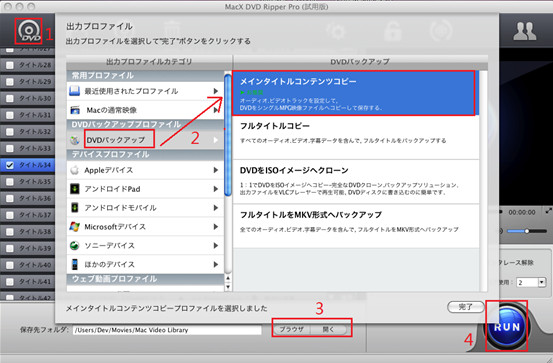
MacX DVD Ripper Proを起動してから、「Help」をクリックして、界面言語を日本語に指定できる。
そして、以下の1-2-3-4に従って、Macで『ルパン三世VS名探偵コナン THE MOVIE』DVDをバックアップしよう。
1. DVDを追加する。まず、「DVD追加」ボタンをクリックしてから、『ルパン三世VS名探偵コナン THE MOVIE』DVDをMacに取り込む。
2. 出力プロファイルを選ぶ。目標DVDを指定されたら、出力プロファイルの窓口が出てきた。このケースでは、「DVDバックアップ」―「メインタイトルコンテンツコピー」―「完了」の順でクリックする。
3. MacでDVD動画を保存するフォルダを指定してください。
4. DVDをコピーし始める。「RUN」ボタンをクリックしたら、Macで『ルパン三世VS名探偵コナン THE MOVIE』DVDをコピーする操作は完了!
他の機能
また、MacX DVD Ripper Proは驚かせるほどパワフルな機能も備えている。まず、MacでDVDをバックアップすることに対応できるだけではなく、四つのモデルも利用可能である。メインタイトルコンテンツコピー、フルタイトルコピー、DVDをISOイメージへクローン、フルタイトルをMKV形式へコピーなのである。それに、数分間コピープロセスが完了!そして、DVDをさまざまなフォーマット、例えば、AVI, MP4, MPEG, WMV, FLV, MOV, MP3, H.264, MKVなどにリッピングと変換して、iPhone, iPad, iPod, Apple TV, Android モバイル携帯、タブレットなどで再生することがサポートできる。また、DVD動画をトリミングしたり、いくつかのタイトルを一つのビデオファイルに組み合わせたり、DVD動画からオーディオを抽出し、スナップショットを作成したり、YouTube, Google, Metacafe, Facebookなどのウェブサイトにリッピングされた動画をアップロードしたりすることがサポートできる。Mac用DVD変換ソフトとして、MacX DVD Ripper Proは輝いている。
ヒント:クリスマス&新年キャンペーン開催!総額2億円分超えのソフトウェアをプレゼント!
Digiarty社のMacXDVD はクリスマスのギフトボックスを開ける!ホリデイ価格で、総額2億円分超えるソフトウェアを大還元!2013.12.13から2014.01.31まで人気がある原価$59.95のMacX DVD Ripper Proは完全無料!そして、第二弾キャンペーン:MacX iPhone Converter Packは2014.01.01から2014.01.15まで開催予定です。
関連ブログ
Macの上で年度人気なDVD『進撃の巨人』をバックアップ、『進撃の巨人』6巻をコピーしよう!
-
NHK紅白歌合戦!YouTube動画をiPhone iPadに変換したい!
元ページ: http://www.macxdvd.com/blog/convert-flv-to-iphone-ipad-on-mac.htm
NHK紅白歌合戦が開戦!
年末年始、一番注目されたテレビ番組はなんだかんだ言っても紅白歌合戦だろう。今年の見どことは、昨年に引き続き、司会の嵐と有働由美子、そして司会発表会見出“天然キャラ”の綾瀬はるかがどんな進行をするのかが注目される。また、紅白歌合戦の魅力をアピールする「紅白PR大使」には、能年玲奈が就任している。
「歌はここにある」をテーマにあげる今年の出演者は、AKB48,SMAP, 関ジャニ∞, 浜崎あゆみ, 嵐, 福山雅治, 坂本冬美などなど人気な歌手が出演することは明確した。初登場はE-girls、NMB48、miwa、泉谷しげる、クリス・ハート、サカナクション、Sexy Zone、福田こうへい、Linked Horizonの9組となる。今年「進撃な巨人」で大爆発となるLinked Horizonも初登場!

YouTube動画をiPhone iPadに変換したい
生放送を見えない場合はどうしよう。AKB48、SMAP, Linked Horizonの歌だけ聞きしたい場合はどうしよう。翌日YouTubeで絶対乗せられる。もし、電車に乗るとき、公園で座るとき、及び横になるとき、パソコンに全然触らないでYouTube動画見られるのか。実は、YouTube動画をポータブルデバイスに取り込み、例えば、YouTube動画をiPhone iPadに変換して、いつでもどこでもAKB48、SMAP, Linked Horizonの紅白歌合戦での姿が見られる。YouTube動画はFLVファイルで、言い換え、FLV動画をiPhone iPadに変換したら、好きな歌手の紅白歌合戦での姿はiPhone iPadで鑑賞できる。
YouTube動画をiPhone iPadに変換可能~
ならば、根本的には、FLV動画をiPhone iPadに変換するのは、FLV iPhone iPad変換ソフトが必要。例えば、MacX Video Converter Proを利用して、第三者のソフトウェアをなしでYouTube動画をiPhone iPadに変換可能。それで、紅白歌会戦もiPhone iPadで再生可能。
FLV動画をiPhone iPadで再生に対応できるMac用FLV iPhone iPad変換ソフト
この一つのソフトウェアだけで楽的にFLV動画をiPhone iPadに変換できる。 MacX Video Converter ProはDigiarty Software社がMacユーザー向けに、開発したMac用FLV iPhone iPad変換ソフトである。機能も超強力-先進なYoutube動画ダウンロードエンジンを内蔵し、直接Youtubeからの動画をお好きなデバイスへの変換に対応し、ただ30秒で完了可能。また、最新のビデオレコーダー機能は、Macで自分のカメラまたは外部ウェブカメラでビデオをクリップして作成し、YoutubeやFaceBookにアップロードできる。さらに、ビデオをカット、トリム、合併、外部字幕やウォーターマークの追加などの編集機能も目に立つ。もっとも、全てのアップル製品にも対応!iPhone(iPhone5c/5s/5/4s/4/3GS),iPad(2/3/4/Mini),iPod,Apple TV,iTunes,Macパソコンなど。
どのようにFLV動画をiPhone iPadに変換するのか
まず、Mac用動画変換ソフトMacX Video Converter Proをフリーダウンロードし、インストールしてください。
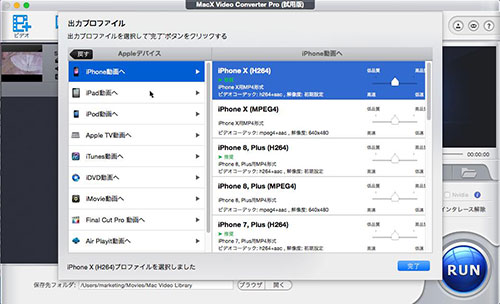
1、「ビデオ追加」のボタンを押して、紅白歌合戦のFLV動画を追加してください。
2、出力プロファイルを選択してください。(iphone5s/5cを例として)このように:Appleデバイス->iPhone動画へ->iPhone 5s,5c(MPEG4)。そして、「完了」を押してください。
3、「ブラウザ」を押して、FLV動画の保存先が選択できる。それで、「Run」を押して、変換開始。。
ファイルの大きさにより、変換時間も違いますが、大体数分間ぐらい変換完了できる。これで気楽にYouTube動画をiPhone iPadに変換、FLV動画をiPhone iPadで再生するようになる。
他の機能:
MacX Video Converter ProはSD&HD動画の相互変換に対応する最高なソリューションである。(MKV, M2TS, AVCHD, H.264/MPEG-4、AVI, MPEG, MP4, H.264, MOV, F4V, RM, RMVB, WebM, Google TVをサポート)。また、ほぼすべの人気なポータブルデバイスにも対応でき、アップル製品以外のAndroid phone/Pad, Samsung Galaxy S4/Note 2, New Nexus 7, HTC, WP8, Surface, Xbox, Zune, PS3, Nokia, PDA, Zenなど。
豆知識:
FLVとは?
FLVとは、Flash Video(フラッシュビデオ)の略語で、また、その動画ファイルの拡張子(.flv)で、主にFlash Player6以降を利用してインターネット上で動画を配信するために利用されたコンテナ型のファイルフォーマットです。Youtube、ニコニコ動画、Google Video、 Yahoo! Video、Myspace、Metacafeを採用され、動画サイトの上における埋め込み動画の形式です。言い換える、Youtube、ニコニコ動画、Google Video、 Yahoo! Video、Myspace、Metacafe動画はFLV動画となっています。
関連ブログ
-
MacでAVCHDをMP4に変換して、iPhone/iPad/iPod でAVCHDを再生しましょう!
元ページ: http://www.macxdvd.com/blog/convert-avchd-to-mp4.htm
HDビデオカメラで撮った高精細なAVCHD動画
「AVCHD」とは、高精細なハイビジョン映像をDVD記録用ディスクやハードディスクドライブ、メモリーカードなどに撮影記録できるように開発された新しい記録フォーマット(規格)の名称です。映像圧縮にはMPEG-4AVC/H.264方式を、音声にはドルビーデジタル方式、またはリニアPCM方式を採用しています。MPEG-4 AVC/H.264方式は、従来の画像圧縮方式に比べ、さらに高い圧縮効率を持った優れた方式です。AVCHDはさまざまな記録メディアにハイビジョン映像の記録、ハイビジョン映像の長時間撮影ともサポートします。その拡張子はMTS、M2TS、MODがあります。
AVCHDをMP4に変換して、iPhone/iPad/iPod で再生したい
愛用のポータブルデバイス、iPhone/iPad/iPodでハイビジョン映像AVCHD動画を鑑賞したいだが、iPhone/iPad/iPodはAVCHDと互換性がないので、直接にAVCHDをiPhone/iPad/iPodに取り込むことが無理です。ところが、AVCHDをMP4に変換できれば、iPhone/iPad/iPod でAVCHDを再生することが実現できます。言い換えれば、AVCHDをiPhone/iPad/iPodに取り込むことのカギはAVCHDをMP4に変換することです。
AVCHDをMP4に変換する可能?
AVCHDをMP4に変換したいだが、変換する方法が分からない人は少なくないでしょう。まだAVCHDをMP4に変換する方法を探しているならば、心配ことなく、コチラは正解を差し上げます。MacX Video Converter Proというオールインワン式のMac用AVCHD MP4変換ソフトをオススメ!MacX Video Converter ProはMacでAVCHDをMP4に変換する完璧なソリューションを提供します。具体的に言えば、まず、MacX Video Converter Proは高品質エンジンを搭載するため、オリジナルとまったく同じ品質で動画を変換するし、また、マルチコアCPUかつハイパースレッディングをサポートすることによって、類似品より32X速い変換スピードに達するし、そして、ただ数回のクリックで、全部の変換プロセスが完了、熟練者も、初心者も気楽に利用できるからです。
MacでAVCHDをMP4に変換操作手順
MacでAVCHDをMP4に変換する場合、Mac用AVCHD MP4変換ソフトのMacX Video Converter Proをダウンロードしてください。WindowsでAVCHDからMP4へ変換する場合、Windows用AVCHD MP4変換ソフトのMacX HD Video Converter Pro for Windowsをご利用下さい。
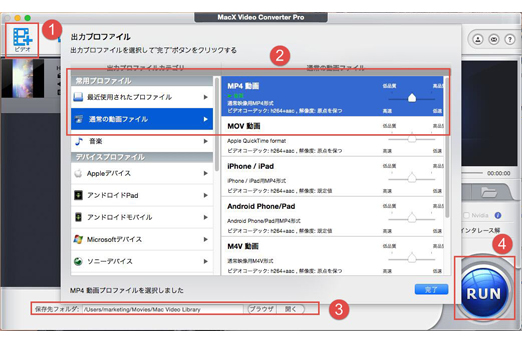
MacX Video Converter Proを起動したら、「help」をクリックして、界面言語を日本語に設定できる。
ステップ1:ビデオを追加する。まず、「ビデオ追加」ボタンをクリックして、そして、AVCHD動画を追加する。
ステップ2:出力プロファイルを選ぶ。AVCHD動画が追加されたら、出力プロファイルの窓口が自動的に出てきた。このケースでは、「Macの通常映像」―「MP4動画(MPEG4)」/「MP4動画(H264)」の順でクリックする。
ステップ3:保存先を指定する。
ステップ4:動画を変換する。「RUN」ボタンをクリックしたら、MacでAVCHDからMP4へ変換するすべての操作は完了!
それから、手軽く変換されたAVCHDをiPhone/iPad/iPodに取り込んで、気楽にiPhone/iPad/iPod でAVCHDを再生しましょう。
MacX Video Converter Proを選ぶ理由
MacX Video Converter Proは想像にもつかないほどパワフルな機能を備えています。まず、搭載された320+ビデオと50+音声コーデックのため、すべての入力と出力プロファイルを対応すると言えます。SDとHD動画にもかかわらず、MKV、M2TS、MTS、TS、MP4、FLV、WMV、AVI、MOVなどの間で相互変換できます。iPhone、iPad、iPod、Apple TVなどのApple デバイス、また、New nexus 7、Galaxy S4/Note,Galaxy Note 3などほとんどのポータブルデバイスに対応できます。その上、最新なデバイスに対応するため、このMac用動画変換ソフトは更新し続けています。そして、ビデオに対して、字幕追加、クロップ拡張、トリミングできるだけではなく、自分のニーズに応じて、動画のビットレート、解像度なども調整できます。MacX Video Converter Proを利用して、Youtube動画をダウンロードすることや、ビデオを編集することや、スクリーンをレコーダすることや、スライドショーを作成することなど順調にいけます。要するに、MacX Video Converter Proは絶対見逃せない素敵なMac用動画変換ソフト!
ヒント:クリスマス&新年キャンペーン開催!総額2億円分超えのソフトウェアをプレゼント!
Digiarty社のMacXDVD はクリスマスのギフトボックスを開ける!ホリデイ価格で、総額2億円分超えるソフトウェアを大還元!2013.12.13から2013.12.31まで人気がある原価$59.95のMacX DVD Ripper Proは完全無料!そして、第二弾キャンペーン:MacX iPhone Converter Packは2014.01.01から2014.01.15まで開催予定です。
関連ブログ
ソニーHDビデオカメラで撮影した「母の日のプレゼント」HD動画をDVDに変換仕方
-
Macで『大脱出』DVDをコピー、気楽に鑑賞しよう!
元ページ: http://www.macxdvd.com/blog/rip-dvd-dayidassyutu-on-mac.htm
『大脱出』、絶対見逃せない!

アクションスターの2大巨頭、シルベスター・スタローンとアーノルド・シュワルツェネッガーが共演し、最新のセキュリティで固められた監獄から脱出を図る男たちの姿を描くサスペンスアクション。絶海に浮かぶそのタンカーは、世界中の重犯罪者たちから恐れられ、一度入れば二度と出ることが出来ない巨大な監獄。“墓場”と異名をとるこの船に、世界屈指のセキュリティ・コンサルタント=脱獄のプロであるブレスリン(シルベスター・スタローン)が投獄される。何者かの手によって拉致され、犯罪者の汚名を着せられた彼は、自分を罠にかけた組織の陰謀を暴くため、自らも設計に関わったこの監獄の脱出計画を練り始める。そんな中、凶暴な手下たちを率いる囚人たちのボス、ロットマイヤー(アーノルド・シュワルツェネッガー)が現れる……。敵か味方か明かされていない二人の関係の真相や、年齢を感じさせない怒とうのアクションが見どころ。『大脱出』を逃したら、損になるよ。
Macで『大脱出』DVDをコピー可能?
映画館で『大脱出』の素晴らしいさが体験できれば、最高!しかし、映画館に行く時間がない人、何回も鑑賞したい人にとって、DVDの方が何よりである。Macユーザーにとって、Macで『大脱出』DVDをコピーできれば、コンピューターに限っていない、愛用のポータブルデバイスの上でも気楽に『大脱出』を満喫できる。何と幸せだろうか。残念なことに、コピープロテクト、地域コード、暗号化技術などによって、直接に市販のDVDをコピーすることは夢のようで、なかなかできないものである。どうしたらいいか?いったいMacでDVD『大脱出』をコピーする方法はあるか?焦ることなく、本文は素敵なMacでDVD『大脱出』をコピーする方法をシェアしようと思う。すなわち、 MacX DVD Ripper ProというMac用DVD変換ソフトなのである。MacX DVD Ripper Proさえあれば、これから、手軽くMacで『大脱出』DVDを保存したり、愛用のポータブルデバイスに取り込んだり、気楽に鑑賞しよう。
パワフルなMac用DVD変換ソフト:MacX DVD Ripper Pro
MacX DVD Ripper Proは普通の市販のDVDは言うまでもなく、最新のディズニーDVDコピープロテクトや,CSSで暗号化されたDVD, ソニーARccOSで保護されたDVDなどが一切順調に対応できる。その上、高速かつ高品質で、MacでDVDをバックアップする。なぜかというと、Mac用DVD変換ソフトのMacX DVD Ripper Proは強力な機能を備えているからである。まず、MacX DVD Ripper Proは内蔵された高品質エンジンし、デインタレーシング、Force A/C Synを搭載する同時に、ユニークなコピー機能のため、オリジナルオーディオとビデオ品質を確認する上、MacでDVDをバックアップする。マルチコアとハイパースレッディング・テクノロジーを支援することによって、MacX DVD Ripper Proは本物のDVDプレーヤーのように動作し、DVDナビゲーションの指示を解読し、分析できる。
Macで『大脱出』DVDをバックアップする操作手順
まず、Macで『大脱出』DVDをバックアップする場合、Mac用DVD変換ソフトのMacX DVD Ripper Proをダウンロードしてください。それに対して、Windowsで『大脱出』DVDをコピーする場合、MacX DVD Ripper Pro for Windowsをダウンロードしてください。
MacX DVD Ripper Proを起動してから、「Help」をクリックして、界面言語を日本語に指定できる。

そして、以下の1-2-3-4に従って、Macで『大脱出』DVDをバックアップしよう。
1. DVDを追加する。まず、「DVD追加」ボタンをクリックしてから、『大脱出』DVDをMacに取り込む。
2. 出力プロファイルを選ぶ。目標DVDを指定されたら、出力プロファイルの窓口が出てきた。このケースでは、「DVDバックアップ」―「メインタイトルコンテンツコピー」―「完了」の順でクリックする。
3. Macで『大脱出』DVDを保存するフォルダを指定してください。
4. DVDをコピーし始める。「RUN」ボタンをクリックしたら、MacでDVD『大脱出』をコピーする操作は完了!
他の機能:
また、MacX DVD Ripper Proは驚かせるほどパワフルな機能も備えている。まず、MacでDVDをバックアップすることに対応できるだけではなく、四つのモデルも利用可能である。メインタイトルコンテンツコピー、フルタイトルコピー、DVDをISOイメージへクローン、フルタイトルをMKV形式へコピーなのである。それに、数分内コピープロセスが完了!そして、DVDをさまざまなフォーマット、例えば、AVI, MP4, MPEG, WMV, FLV, MOV, MP3, H.264, MKVなどにリッピングと変換して、iPhone, iPad, iPod, Apple TV, Android モバイル携帯、タブレットなどで再生することがサポートできる。また、DVD動画をトリミングしたり、いくつかのタイトルを一つのビデオファイルに組み合わせたり、DVD動画からオーディオを抽出し、スナップショットを作成したり、YouTube, Google, Metacafe, Facebookなどのウェブサイトにリッピングされた動画をアップロードしたりすることがサポートできる。Mac用DVD変換ソフトとして、MacX DVD Ripper Proは輝いている。
ヒント:Digiartyソフト社新年キャンペーンが開催予定!
Digiarty社のMacXDVDは2014.01.01から2014.01.15まで有料ソフトのMacX iPhone DVD Video Converter PackとMacX DVD Ripper Pro for Windows期間限定無料配布!
関連ブログ
Macで『ルパン三世VS名探偵コナン THE MOVIE』DVDをバックアップしよう!-Macユーザーにとって、Macで『ルパン三世VS名探偵コナン THE MOVIE』DVDをバックアップすることができれば、何と幸せだろう。しかし、コピーする方法に困っている方は少なくないだろう。心配ことなく、本文は素敵なMacで『ルパン三世VS名探偵コナン THE MOVIE』DVDをバックアップする方法をオススメ!
NHK紅白歌合戦!YouTube動画をiPhone iPadに変換したい! -NHK紅白歌合戦いよいよ公開! AKB48,SMAP, Linked Horizonなど好きな歌手たちの紅白歌合戦での姿をいつでもどこでも見られるように、YouTube動画をiPhone iPadに変換したい。本文では、好評ばかりなMac用FLV iPhone iPad変換ソフト‐MacX Video Converter Proオススメ!
-
MacでAVIをiTunesに取り込んで、アイチューンズでAVIを見る方法が公開!
元ページ: http://www.macxdvd.com/blog/covert-avi-to-itunes-on-mac.htm
iTunes:目にも耳にも、楽しさがいっぱい
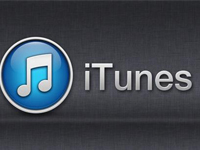
近年、iTunesは私たちのレジャーライフを豊かにするには重要な位置を占めてきて、ますます多くの人々に愛用されてきた。いったい、iTunesの魅力はどこにあるだろうか。まず、iTunesはコンピュータ上でデジタルミュージックやビデオなどを思いのままに整理して、再生できる。また、新しく購入した音楽やアプリケーションは、ユーザーのすべてのデバイスとコンピュータに自動でダウンロード。iTunesはほとんどすべてのApple製品にうまく共有できるので、同期をするとiTunesのデータ、音楽、ビデオ、Podcast、オーディオブックを、iPod、iPhone、iPad、Apple TVで自由に楽しめる。特に、11月30日新デザインと機能追加、iCloud連携強化されたiTunes の最新版 iTunes 11のリリースしたことで、iTunes はMac / Windows ともにソフトウェアアップデートから、まだ来ていなければリンク先ページから直接ダウンロードできる。iTunesを思う存分に楽しんでください。
MacでAVIをiTunesに取り込む可能?
AVI とは、Microsoft社が開発した、Windowsで音声付きの動画を扱うためのフォーマット。Windows上でマルチメディアデータを格納する際に用いられるRIFFというフォーマットを応用し、画像データと音声データを交互に折り混ぜた構造になっているところから、この名前が付けられている。SD動画の一種類として、AVIは損失あり圧縮ファイル形式で、高圧縮により、画質はより低い、それに、たくさんのプレーヤーで直接再生できない。iTunesも例外ではない。iTunesはAVI と互換性がないので、直接にMacでAVIをiTunesに取り込むのは夢のようで、なかなかできないものである。そういう場合、AVI をiTunesに変換しなければならない。ところが、変換方法はなんだろうかという疑問を抱く人は少なくないだろう。心配ことなく、本文は素敵なMacでAVIをiTunesに変換する方法をオススメ!これから、ご自由にMacでAVIをiTunesに入れよう!
AVI iTunes変換ソフト:MacX Video Converter Proが登場!
MacでAVIをiTunesに取り込んで、アイチューンズでAVIを見たいユーザーは、絶対見逃せないAVI iTunes変換ソフトが登場!すなわち、Digiarty software会社によって開発された Macx video converter pro である。MacX Video Converter Proを利用して、MacでAVIをiTunesに変換することができるだけではなく、最速な変換スピードとオリジナルとまったく同じ出力品質が楽しめる。なぜかというと、まず、高品質エンジンを内蔵するため、オリジナルとまったく同じ 品質の上、MacでAVIをiTunesに変換する;また、マルチコアCPU、ハイパースレッディング・テクノロジーによって、変換スピードは普通のソフトより32X速くをAVIをiTunesに変換するからである。それに、MacX Video Converter Proはすごく使いやすい、熟練者も、初心者も手軽く操作できる。
MacでAVIをiTunesに変換操作手順
MacでAVIをiTunesに変換する場合、Mac用AVI iTunes変換ソフトMacX Video Converter Proをダウンロード してください。WindowsでAVIをiTunesに変換する場合、Windows用AVI iTunes変換ソフトMacX HD Video Converter Pro for Windows をダウンロードしてください。
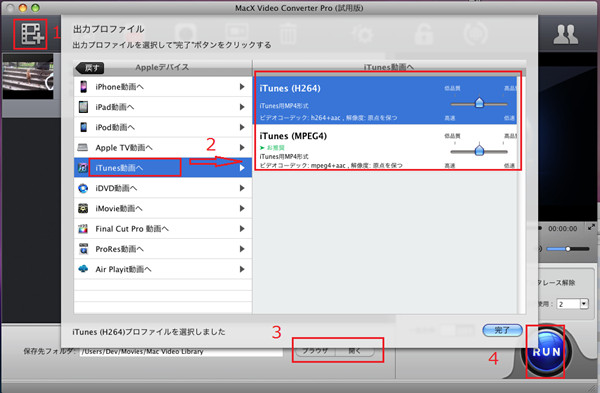
MacX Video Converter Proを起動したら、「help」をクリックして、界面言語を日本語に設定できる。
ステップ1:ビデオを追加する。まず、「ビデオ追加」ボタンをクリックして、そして、AVIビデオ指定する。
ステップ2:出力プロファイルを選ぶ。AVIビデオが指追加されたら、出力プロファイルの窓口が自動的に出てきた。このケースでは、「Appleデバイス」―「iTunes動画へ」をクリックしてから、「iTunes (MPEG4)」/「iTunes (H264)」をクリックしてください。
ステップ3:保存先を指定する。
ステップ4:動画を変換する。「RUN」ボタンをクリックしたら、MacでAVIをiTunesに変換するすべての操作は完了!
それから、手軽くMacでAVIをiTunesに入れ、気楽にアイチューンズでAVIを見よう。
MacX Video Converter Proを選ぶ理由
Macx Video Converter Pro は想像にもつかないほどパワフルな機能を備えている。まず、搭載された320+ビデオと50+音声コーデックのため、すべての入力と出力プロファイルを対応すると言える。SDとHD動画にもかかわらず、MKV、M2TS、MTS、TS、MP4、FLV、WMV、AVI、MOVなどの間で相互変換できる。iPhone、iPad、iPod、Apple TVなどのApple デバイス、また、New nexus 7、Galaxy S4/Note,Galaxy Note 3などほとんどのポータブルデバイスに対応できる。その上、最新なデバイスに対応するため、このMac用動画変換ソフトは更新し続けている。そして、ビデオに対して、字幕追加、クロップ拡張、トリミングできるだけではなく、自分のニーズに応じて、動画のビットレート、解像度なども調整できる。MacX Video Converter Proを利用して、Youtube動画をダウンロードすることや、ビデオを編集することや、スクリーンをレコーダすることや、スライドショーを作成することなど順調にいける。要するに、MacX Video Converter Proは絶対見逃せない素敵なMac用動画変換ソフト!
ヒント:Digiartyソフト社新年キャンペーンが開催予定!
Digiarty社のMacXDVDは2014.01.01から2014.01.15まで有料ソフトのMacX iPhone DVD Video Converter PackとMacX DVD Ripper Pro for Windows期間限定無料配布!
関連ブログ
-
Macで無料にAKB48の「恋するフォーチュンクッキー STAFF Ver.」FLVをMP3に変換しよう!
元ページ: http://www.macxdvd.com/blog/free-convert-flv-to-mp3-on-mac.htm
2013年、YouTube年間ランキング発表!
2013年にもっとも見られたYouTube動画は何でしょう?グーグルは、2013年1月1日以降アップロードされたすべての動画の中で、全世界と日本国内でもっとも多くの再生されたり話題になった動画トップ10を発表した。動画の再生回数は12月12日20時時点のものとなる。その中で、日本国内で再生数が多かった動画の1位は「恋するフォーチュンクッキー STAFF Ver.」で、再生回数は826万3346回となる。
「恋するフォーチュンクッキー STAFF Ver.」はもともとAKB48のMV「恋するフォーチュンクッキー」からで、公開したとたんに大人気になっている。「“恋チュン”踊れば、嫌なことも忘れられる」というキャッチコピーで、ゲーム内のキャラクターが指原莉乃の衣装を着て踊るというコラボレーションが実施されている。その恋のような曲がとても好きで、その曲だけ自分のMP3に取り込みたい。

「恋するフォーチュンクッキー」FLVをMP3に変換可能?
YouTubeでの「恋するフォーチュンクッキー」はファイル形式はFLVで、直接MP3に変換するのは難しいとわかる。もし、YouTubeの「恋するフォーチュンクッキー STAFF Ver.」をMP3に変換して欲しいのは、架け橋としてのFLV MP3変換ソフトが必要である。しかし、市販でたくさんの動画変換ソフトは高いし、Mac用FLV MP3変換ソフトはもっと少ない。では、Macで無料FLVをMP3に変換不可能?インターネットのおかげで、その答えは見つかった。MacX Video Converter Free EditionというMac用無料FLV MP3変換ソフトとして、超有名である。第三者のソフトウェアなしで、その一つのMac用無料FLV MP3変換ソフトで手軽さでMacで無料FLVをMP3に変換することは十分!
Mac用無料FLV MP3変換ソフトでも機能は強力
このMacX Video Converter Free Editionを使わないと、こんな便利と思わなかった。わくわくの気持ちを持ちながら、使ってみてその強力な機能に驚く。Macで無料FLVをMP3に変換する機能も最高。まず、無料なのに、ほぼ全てのフォーマットに対応。例えば、FLVをMP3に、ビデおをMP4へ変換、MKVへ変換、WMVへ変換することは全然平気。HD映像ファイルの,AVCHD, H.264/AVCとSD映像ファイルのAVI, MPEG, MP4, F4V, RM, RMVB, WebM, Google TVへの変換をサポートする。また、あらゆる人気なデバイスに変換、再生も可能。例えば、iPhone 5s/5c, iPad4/mini Retina/Air,iPod,iMoive,Samsung Galaxy Note 3/S4, HTC One, Google new Nexus 7, WP8, PSP或いはKindle Fire HDなど。そして、動画から音楽のみ抽出し、「恋するフォーチュンクッキー」FLVをMP3にもサポートする。
どうやってMacで「恋するフォーチュンクッキー」FLVをMP3に変換するか。
まず、Mac用無料FLV MP3変換ソフトMacX Video Converter Free Editionをダウンロードし、インストールして、「Help」で言語の「日本語」せんたくしてください。
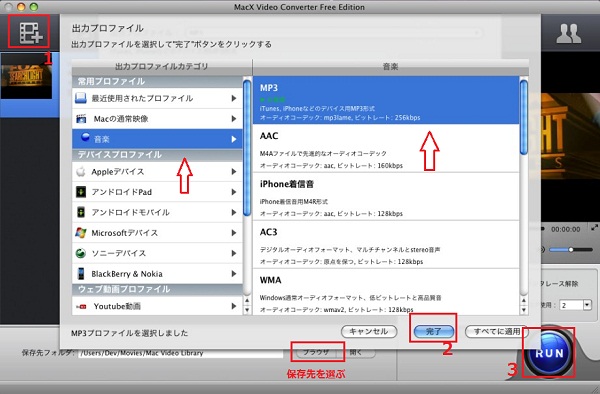
1、「ビデオ追加」のボタンを押して、「恋するフォーチュンクッキー」FLV動画を追加してください。
2、出力プロファイルを選択してください。このように:音楽->MP3。そして、「完了」を押してください。
3、「ブラウザ」を押して、「恋するフォーチュンクッキー」FLV動画の保存先が選択して、「Run」を押して、変換し始める。
ファイルの大きさにより、変換時間も違いますが、大体数十分間ぐらい変換完了。このMac用無料FLV MP3変換ソフトを使って、Macで無料FLVをMP3に変換できる。それでMacで無料にAKB48の「恋するフォーチュンクッキー STAFF Ver.」FLVをMP3に変換して、ごゆっくり鑑賞できる。
他の機能:
MacX Video Converter Free Editionはより多くの機能を持つ。例えば、写真集から素晴らしいスライドショーを作成るし、ビデオを部分的にトリミングし、分裂/合併し、動画にウォーターマーク及び外部字幕の追加もできるし、HDビデオエンコードとディエンコードをサポートするので、HD映像ファイルとSD映像ファイルと相互変換も対応可能。
関連ブログ
-
四つのステップでMac OS X Mountain Lionで無料にMKVをMP4に変換!
元ページ: http://www.macxdvd.com/blog/free-convert-mkv-to-mp4-on-mac-os-x-mountain-lion.htm
質問:
「昨日、Mountain Lionをインストールしたばかりだが、動画変換ソフトを使ってみて、あんまり動作できないそうだった。それで、このソフトを削除して、改めて、ダウンロードした。ところが、依然として動作できなかった。そのような状況に会ったことがある人はいるか?また、解決方法はあるかどうか?」- 川瀬
「PS3でHD動画のMKVを再生したいが、まずMKVをMP4に変換しなければならない。ずっと前から最高なMac OS Xマウンテンライオンで無料にMKVをMP4に変換する方法を探していたが、まだ見つかることはない。HandBrakeを体験したことがあるが、複数のファイルにテストを行った結果、全部は途中でクラッシュが発せしてしまった。どうしても、Mountain Lionにうまく対応する無料なMountain Lion用MKV MP4変換ソフトを手に入れたい!」-前田
確かに、以上の質問、また、iPhone、iPad、PS3、Xboxなどで、iMovieを利用して、MKVを再生及び編集することはできないとの質問を抱く人々は少なくないそうである。 それに、Mac OS X Mountain LionはMacでの操作をよりスマートに、楽しくに、面白くにするが、次世代のMacとして、あるツールと互換性がないから、大変手間をかかる。そういう場合、Mac OS X Mountain Lionで無料にMKVをMP4に変換するツールをオススメ。MP4フォーマットはアップルデバイスに最も広く利用されるかつPS3、Xboxで再生できる唯一のフォーマットからである。
手軽くMac OS Xマウンテンライオンで無料にMKVをMP4に変換するには、Mac用MKV MP4変換ソフト: MacX Free MKV Video Converterを頼んでも結構!このMac用MKV MP4変換ソフトは完全無料かつ100% セフーだが、Macの最新バージョン:Mac OS X Mountain Lionに対応するため、無料更新を提供する。その他、MacコンピュータでMKVをMP4に変換することをサポートする以外、MKVファイルをiPhoneに取り込むことも赤ちゃんの手を捻るように簡単に実現する。従って、いつでも、どこでも、ファッショナブルなiPhoneでMKVファイルを見ることができる。Mac OS X Mountain Lionで無料にMKVをMP4に変換する方法
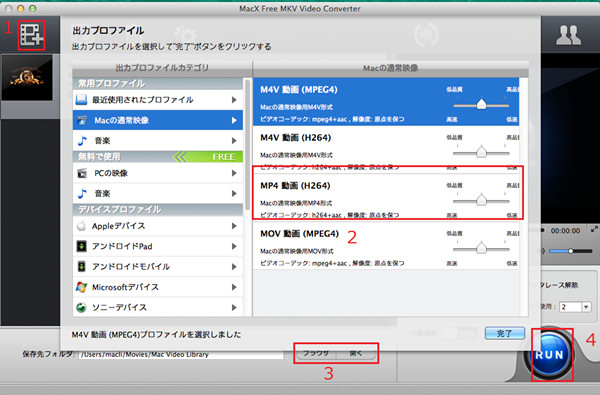
ステップ1:「ビデオ追加」をクリックして、MKVファイルを入力する。
この無料なMac OS X Mountain Lion用 MKV MP4変換ソフトをフリーダウンロードしてから、「ビデオ追加」をクリックして、MKVファイルを追加する。ステップ2:出力プロファイルを選ぶ。
ご要望に合わせて、出力フォーマットを選択する。Mac OS X Mountain Lionで無料にMKVをMP4に変換する場合、この無料なMountain Lion用MKV MP4変換ソフトを利用して、全てのプロファイルパラメーターはカスタマイズできる。例えば、フレームレート、ビットレート、サンプルレートなどを調整して、愛用のポータブルデバイスに最適化しよう。ステップ3:保存先を指定する。
コンピュータで出力フォルダを指定して、「ブラウザ」をクリックして、出力ファイルを保存するパスを選択する。ステップ4:MKVからMP4への変換を始める。
以上のステップを終えたら、「RUN」ボタンをクリックして、MacコンピュータでMKVをMP4に変換するプロセスを始める。この変換プロセスを見られるため、いつでMKVからMP4への変換をキャンセルすることができる。ヒント:以上言及した機能をさておいて、この無料なMac用MKV MP4 変換ソフトはMKVビデオをMOV、AVIなどに変換して、YouTubeにアップロードしたり、iMovieで編集したり、iPad、Apple TV、Blackberryなど再生したりすることができる。
関連ブログ
MacでDVDをiMovieに取り込み、DVDをiMovieで保存する方法
-
MacでDVDをQuickTimeに変換、DVD動画をQuickTimeに保存する方法が公開!
元ページ: http://www.macxdvd.com/blog/convert-dvd-to-quicktime-on-mac.htm
QuickTimeは、アップルによって、開発されて、メディアプレーヤーを内蔵したパワフルなマルチメディアテクノロジーです。幅広いファイルフォーマットのインターネットビデオ、HDの映画の予告篇、パーソナルメディアなど、すべてを驚きの高画質で観ることができます。また、シンプルなデザインと使いやすいコントロールをを誇って、すべての映像体験をより一層楽しめるものにします。それだけではなく、帯域幅と保存容量を節約しながら、くっきりと色鮮やかなHDビデオを再生することができます。さらに、QuickTime 7 Proなら、ファイルを様々なフォーマットに変換したり、オリジナル作品を記録して編集するのも簡単。そのため、QuickTimeの魅力に取り付かれる人々はますます増えるそうです。
MacでDVDをQuickTimeに保存する便利さ
DVDコレクションを所有した人は、まだ、DVDの保存に悩んでいますか?ご存知のように、DVDは自分の特性によって、汚れあり, 傷つけ, 亀裂などで、うまく動かないことに及ぶのはふつうです。特に、珍しいDVDに対して、いくら大切にしても、損害される心配があるでしょう。もし、MacでDVD動画をQuickTimeに取り込んで、DVD動画をQuickTimeに保存できれば、以上のような悩みが捨てられます。それに、DVD動画を鑑賞する度、積み重ねたDVDディスクの山を探し回る必要なし、QuickTimeを起動したら、いつでも、どこでも、きままに、お気に入りDVD動画を楽しむことができるようになります。
MacでDVD動画をQuickTimeに取り込む可能?
QuickTime Playerの再生可能なファイル形式
* MOV, AVI, 3gpp, 3gpp2普通のDVD動画フォーマット
* VOB、.IFO、.BUPファイルなど。それに、暗号化技術や、地域ロック、コピープロテクトなどによって、商業用DVD動画をコピーすることさえできないが、DVD動画と互換性がないQuickTimeに取り込むのはまったく夢のようで、なかなかできないものです。では、DVDをQuickTimeに入れむ方法はありますか?確かに、あります。本文は素敵なMac用DVD QuickTime変換ソフトを進めます。このMac用DVD 変換ソフトはMacでDVDをQuickTimeに変換するソリューションを提供しますMacでDVD動画をQuickTimeに変換さえできれば、MacでDVD動画をQuickTimeに取り込んで、DVD動画をQuickTimeに保存するのは赤ちゃんの手を捻るように手軽くできます
強力なMac用DVD QuickTime変換ソフト:MacX DVD Ripper Pro
MacX DVD Ripper Proは普通の市販のDVDは言うまでもなく、最新のディズニーDVDコピープロテクトや,CSSで暗号化されたDVD, ソニーARccOSで保護されたDVDなども最速で解読できます。また、内蔵された高品質エンジンし、デインタレーシング、Force A/C Synを搭載する同時に、ユニークなコピー機能のため、オリジナルオーディオとビデオ品質を確認する上、MacでDVD動画をコピー可能。そして、自動的にMacでDVD動画を指定されたフォーマットに変換できます。マルチコアとハイパースレッディング・テクノロジーを支援することによって、MacX DVD Ripper Proは本物のDVDプレーヤーのように動作し、DVDナビゲーションの指示を解読かつ分析し、最大8倍の変換速度になります。
MacでDVDをQuickTimeに変換する操作手順
MacでDVD動画をQuickTimeに変換する場合、Mac用DVD QuickTime変換ソフトのMacX DVD Ripper Proをダウンロードしてください。ちなみに、WindowsでDVDをQuickTimeに変換する場合、MacX DVD Ripper Pro for Windowsをご利用ください。
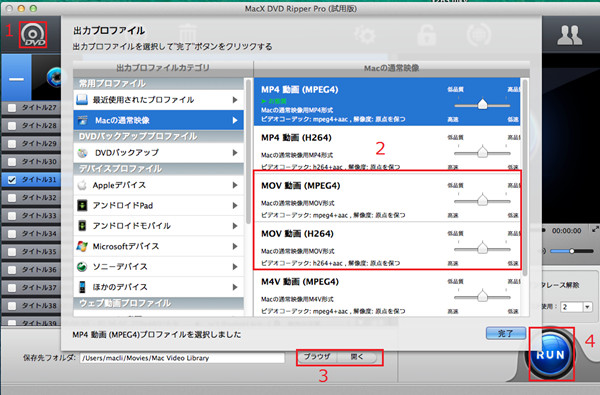
MacX DVD Ripper Proを起動してから、「Help」をクリックして、界面言語を日本語に指定できます。
1.DVDを追加する。まず、「DVD追加」ボタンをクリックしてから、目標DVDを指定する。
2.出力プロファイルを選ぶ。目標DVDを指定されたら、出力プロファイルの窓口が出てきた。このケースでは、DVD動画をQuickTimeと互換性があるフォーマット、例えば、MOVに変換すれば結構。
3.DVDを保存するフォルダを指定する。
4.DVDをコピーし始める。「RUN」ボタンをクリックしたら、MacでDVDをQuickTimeに変換する全ての操作は完了!
そして、変換されたDVDをQuickTimeに入れて、DVD動画をQuickTimeに保存しましょう。
MacX DVD Ripper Proを選ぶ理由
MacX DVD Ripper Proは驚かせるほどパワフルな機能も備えています。まず、MacでDVDをQuickTimeに変換することをサポートする以外、四つのモデルでDVDをコピーできます。そして、DVDをさまざまなフォーマット、例えば、AVI、MP4、MPEG、WMV、FLV、MOV、MP3、H.264、MKVなどにリッピングと変換して、iPhone、iPad、iPod、Apple TV、Android モバイル携帯、タブレットなどで再生することがサポートできます。また、DVD動画をトリミングしたり、いくつかのタイトルを一つのビデオファイルに組み合わせたり、DVD動画からオーディオを抽出し、スナップショットを作成したり、YouTube、Google、Metacafe、Facebookなどのウェブサイトにリッピングされた動画をアップロードしたりすることをサポートします。一秒も早くMacX DVD Ripper Proがもたらすいっそう多くの楽しみを味わいましょう!
関連ブログ
-
MacでDVD[ローン レンジャー]をコピー、[ローン?レンジャー]DVDをMacに保存する方法
元ページ: http://www.macxdvd.com/blog/rip-dvd-the-lone-ranger-on-mac.htm
ディズニー大ヒット作品[ローン・レンジャー]がいよいよ新登場!
今年、1月15日に、ディズニー大ヒット作品[ローン・レンジャー]DVDがようやく発売された![ローン・レンジャー]のファンは[ローン・レンジャー]をたっぷり満喫するチャンスが飛び込んできた。このテレビドラマや映画で何度も映像化された人気西部劇を基に、悪霊ハンターと正義のヒーローのコンビが巨悪に立ち向かう姿を活写するアクション・アドベンチャーは世界一の俳優と言っても過言ではないジョニー・デップ、ゴア・ヴァービンスキー監督らを集めている。ジョニー・デップは幼い頃に遭遇した悲しい事件への復讐(ふくしゅう)をもくろむ悪霊ハンターのトントを演じる。アーミー・ハマーはジョンを演じる。トントはそのスピリチュアルな力で死の一歩手前の男、ジョンをを救う。正義感の強いジョンは、目的を達成するためならどんな手段も用いるトントと衝突するも、愛する者を奪われたことで豹変(ひょうへん)。マスクを装着し“ローン・レンジャー”と名乗り、トントと一緒に巨悪に挑む。
DVD[ローン・レンジャー]をMacにコピー、保存したい
望ましい[ローン・レンジャー]DVDをやっと手に入れた。これから、ご自由に[ローン・レンジャー]DVDを視聴可能!しかし、DVD[ローン・レンジャー]を視聴する度、DVDデイスクをハードライブに入力する必要がある。積み重ねたDVDディスクの山を探し回って、[ローン・レンジャー]DVDを見つけるのは大変手間がかかる。それに、DVDデイスクは自分の特性によって、汚れあり, 傷つけ, 亀裂などで、うまく動かないことに及ぶのはふつうである。いくら大切にしても、損害される心配があるだろう。Macユーザーにとって、MacでDVD[ローン・レンジャー]をコピー、[ローン・レンジャー]DVDをMacに保存できれば、以上のような悩みが捨てられて、本当に手軽くMacで[ローン・レンジャー]DVDを見ることができる。それはなんと幸せなことだろう。
DVD[ローン・レンジャー]をMacにコピー、保存可能?
ご存知のように、コピープロテクト、地域コード、暗号化技術などによって、直接に商業用DVD[ローン・レンジャー]をMacにコピーするのは夢のようで、なかなかできないものである。どうしたらいいか、諦めるしかないか?いいえ、そんなことはない。本文はMacユーザー向けMacでDVD[ローン・レンジャー]をコピー、[ローン・レンジャー]DVDをMacに保存できるソフトをオススメ!すなわち、Digiarty soft社によって開発されたMac用DVDコピーソフト:MacX DVD Ripper Proである。MacX DVD Ripper Proを利用して、高速かつ高品質でMacでDVD[ローン・レンジャー]をコピーすることができる。なぜかというと、まず、MacX DVD Ripper Proは高品質エンジン、デインタレーシング、Force A/C Synを搭載する同時に、ユニークなコピー機能も備えるため、オリジナルオーディオとビデオ品質を確認する上、MacでDVDをバックアップ可能!また、マルチコアとハイパースレッディング・テクノロジーを支援することによって、MacX DVD Ripper Proは本物のDVDプレーヤーのように動作し、DVDナビゲーションの指示を解読かつ分析して、最大8倍の変換速度で、MacでDVDをバックアップする。
MacでDVD[ローン・レンジャー]をコピーする操作手順
まず、MacでDVD[ローン・レンジャー]をコピーする場合、Mac用DVDコピーソフトのMacX DVD Ripper Proをダウンロードしてください。WindowsでDVD動画をコピーする場合、MacX DVD Ripper Pro for Windowsをご利用ください。
![MacでDVD[ローン・レンジャー]をコピーする方法]( http://www.macxdvd.com/blog/img/zql-drp-1.2102.jpg)
MacX DVD Ripper Proを起動してから、「Help」をクリックして、界面言語を日本語に指定できる。
1.DVDを追加する。まず、「DVD追加」ボタンをクリックしてから、[ローン・レンジャー]DVDを指定する。
2.出力プロファイルを選ぶ。目標DVDを指定されたら、出力プロファイルの窓口が出てきた。このケースでは、「DVDバックアップ」―「メインタイトルコンテンツコピー」―「完了」の順でクリックする。
3.保存先を指定する。[ローン・レンジャー]DVDをMacに保存するフォルダを選ぶ。
4.DVD動画をコピーし始める。「RUN」ボタンをクリックしたら、Macで[ローン・レンジャー]DVDをコピーする全ての操作は完了!
MacX DVD Ripper Proを選ぶ理由
また、MacX DVD Ripper Proは驚かせるほどパワフルな機能も備えている。まず、[ローン・レンジャー]DVDが言うまでもない、新しいディズニー暗号DVDを含める最新な暗号化技術によって保護されたDVDなどが一切順調に対応できる。そして、DVDをさまざまなフォーマット、例えば、AVI, MP4, MPEG, WMV, FLV, MOV, MP3, H.264, MKVなどにリッピングと変換して、iPhone, iPad, iPod, Apple TV, Android モバイル携帯、タブレットなどで再生することがサポートできる。また、DVD動画をトリミングしたり、いくつかのタイトルを一つのビデオファイルに組み合わせたり、DVD動画からオーディオを抽出し、スナップショットを作成したり、YouTube, Google, Metacafe, Facebookなどのウェブサイトにリッピングされた動画をアップロードしたりすることがサポートできる。Mac用DVDコピーソフトとして、MacX DVD Ripper Proは輝いている。
関連ブログ
Macで『大脱出』DVDをコピー、気楽に鑑賞しよう!-抜群なサスペンスアクション『大脱出』が公開する予定だが、映画館で『大脱出』の素晴らしいさが体験できれば、最高!しかし、映画館に行く時間がない人、何回も鑑賞したい人にとって、DVDの方が何よりである。Macユーザーにとって、Macで『大脱出』DVDをコピーできれば、何とか幸せだろう。しかし、Macで『大脱出』DVDをコピーする方法はわからない人は少なくないだろう?心配ことなく、本文は素敵な方法をオススメ!
MacでDVDをQuickTimeに変換、DVD動画をQuickTimeに保存する方法が公開! -DVDコレクション、あるいは珍しいを所有する人にとって、完璧にDVDを保存することは大切なことです。MacでDVDをQuickTimeに保存したいが、まず、MacでDVDをQuickTimeに変換しなければなりません。本文はMacでDVD動画をQuickTimeに変換するソリューションを提供するMac用DVD 変換ソフトをおススメ!これから、手軽くMacでDVDをQuickTimeに変換、DVD動画をQuickTimeに保存しましょう。
-
Macで無料にWMVをMOVに変換する方法
元ページ: http://www.macxdvd.com/blog/free-convert-wmv-to-mov-mac.htm
手持ちの映画を他の道に使うため、編集必要がある。iMovieを利用して、編集したいが、この映画はWMVの形式で、まず、この映画をWMVからMOVへ変換しなければならない。このような状況に対応できる無料なMac用WMV MOV変換ソフト?また、フリーにMac OSでWMVをMOVに変換する方法は?
- 知恵袋以上の状況に遭ったことがあるが、、解決方法がわからないMacユーザーは少なくないでしょう.右の文はMacX Video Converter Free Editionを利用して、フリーにMac OSでWMVをMOVに変換する方法を紹介します。そのプロなMac用WMV MOV変換ソフトはよく動作し、完璧にMac OSでWMVをMOVに変換します
この無料なMac用WMV MOV変換ソフトは無料かつ強力なMac用動画変換ソフトとして、幅が広いHDビデオとSDビデオをサポートします。例えば、HDビデオのMKV, AVCHD, M2TSなど;SDビデオのWMV、AVI、MPEG、MP4、DivX、XviD、MOV、FLV、RM、RMVB、WebM、Google TVなどもサポートします。
Macで無料にWMVをMOVに変換する手順
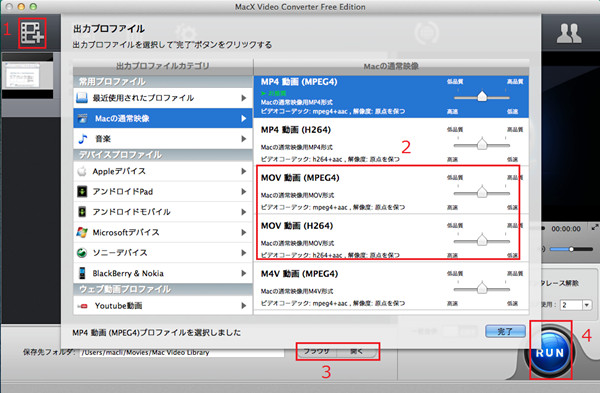
ステップ1:ビデオを追加
この無料なMac用WMV MOV変換ソフトをダウンロードしてから、「ビデオ追加」ボタンをクリックして、変換したいWMVビデオファイルを追加する。
ステップ2:出力フォーマットを指定
Macで無料にWMVをMOVに変換して、iMovie 、あるいはQuickTimeで編集することを目指していれば、「MOV」を選んで方がいい。最適したデフォルト設定は最高な出力品質を提供する。
ステップ3:保存先を選ぶ
出力設定のところにある「ブラウザ」ボタンをクリックして、出力ビデオを保存するフォルダを選ぶ。
ステップ4:変換を始める
以上の設定を終えたら、主界面にある「RUN」ボタンをクリックして、変換を始める。変換プロセスを見られるため、いつでもWMVからMOVへの変換をキャンセルすることができる。その便利なMac用動画変換ソフトがさえあれば、ただ数回のクリックで、Macで無料にWMVをMOVに変換可能!
関連ブログ
MacでDVDをQuickTimeに変換、DVD動画をQuickTimeに保存する方法が公開!
DVDコレクション、あるいは珍しいを所有する人にとって、完璧にDVDを保存することは大切なことです。MacでDVDをQuickTimeに保存したいが、まず、MacでDVDをQuickTimeに変換しなければなりません。本文はMacでDVD動画をQuickTimeに変換するソリューションを提供するMac用DVD 変換ソフトをおススメ!これから、手軽くMacでDVDをQuickTimeに変換、DVD動画をQuickTimeに保存しましょう。Macで無料にAKB48の「恋するフォーチュンクッキー STAFF Ver.」FLVをMP3に変換しよう!
YouTube年間ランキング発表により、日本国内もっとも見たい動画のトップ1は「恋するフォーチュンクッキー STAFF Ver.」という動画である。Macで無料にAKB48の「恋するフォーチュンクッキー STAFF Ver.」FLVをMP3に変換したいなら、MacX Video Converter Free Editionという無料FLV MP3変換ソフトを尾進めです。MacでMTS/M2TSをMP4に変換する方法
高解像度、大きなサイズとの特徴を持っているMTS/M2TSは一般的なデバイスと互換性がありません。もし、MTS/M2TSを解像度とサイズの間でバランスを取って、ほとんどのデバイスと互換性があるMP4に変換できれば、大変助かります。本文はMacでMTS/M2TSをMP4に変換する素敵な方法をおススメ。これから、手軽くMacでMTS/M2TSをMP4に変換しましょう。" -
MacでDVD『アナと雪の女王』をコピーする方法
ディズニー最新作『アナと雪の女王』がこの春、日本を席巻する!
創立90周年を迎えたディズニーが、アンデルセンの童話「雪の女王」をヒントに、冬の世界を舞台にプリンセス姉妹が繰り広げる真実の愛を描いたディズニーアニメ『アナと雪の女王』を披露した。ディズニー・アニメーションならではの圧倒的な映像、主人公の奥深い感情を表す話題沸騰中の主題歌、驚きを与えた。特に言うべきのは、主題歌「Let It Go」がアカデミー賞の主題歌賞にもノミネートされた。松たか子が日本語バージョンを歌い上げる。当然、『アナと雪の女王』が大成功を収める秘法はその暖かいストーリーそのものである。触れたものを凍らせる秘密の力を持ったエルサは、その力を制御しきれず、真夏の王国を冬の世界に変えてしまう。エルサの妹アナは、逃亡した姉と王国を救うため、山男のクリストフとその相棒のトナカイのスヴェン、夏に憧れる雪だるまのオラフとともに、雪山の奥へと旅に出る。試練を乗り越えてゆく姉妹の成長は心を打たずにはおかない。
Macで『アナと雪の女王』を保存したい
魅力的なふたりのヒロイン、息をのむほど美しい雪と氷の世界、ブロードウェイの豪華キャストによる珠玉のミュージカルナンバーを誇っている『アナと雪の女王』を見逃せると損になるほかない。ファンにとって、『アナと雪の女王』の素晴らしさを存分に味わったり、その見どころを満喫したりするため、『アナと雪の女王』DVDを入手するのは何よりである。しかし、『アナと雪の女王』DVDを手に入れたとしても、いつでも、どこでもy手軽く『アナと雪の女王』を鑑賞できるとは言えない。理由は右の文にある。まず、DVDデイスクは自分の特性によって、汚れあり, 傷つけ, 亀裂などで、うまく動かないことに及ぶのはふつうであるが、いくら大切にしても、損害される心配がある;また、見る度に、積み重ねたDVDディスクの山を探し回って、『アナと雪の女王』DVDを見つけるのは大変手間がかかる。同時に、その二つの悩みを解決する方法はあるだろうか。確かにある。Macユーザーなら、Macで『アナと雪の女王』を保存できれば、OK!Macで『アナと雪の女王』を保存する鍵はMacでDVD『アナと雪の女王』をコピーすること。
MacでDVD『アナと雪の女王』をコピー可能?
ご存知のように、コピープロテクト、地域コード、暗号化技術などによって、直接に一般的な商業用DVDをコピーするのは不可能である。ディズニーによって発行されて、新しいディズニー暗号化技術を活かす「アナと雪の女王」DVDは言うまでもない。その場合、第三者のMac用動画変換ソフトを利用しなければならない。ところが、枚挙にいとまがないほど多くのMac用動画変換ソフトの中で、新しいディズニー暗号化技術に対応できるのは少なくない。さらに、高速かつ高品質でMacで『アナと雪の女王』をコピーできるのは珍しい。最高なMac用動画変換ソフトを探しているならば、コチラは正解を差し上げる。これから、簡単にMacで『アナと雪の女王』をコピーしよう。
最高なMac用動画変換ソフト:MacX DVD Ripper Pro
Digiarty soft社によって開発されたMac用動画変換ソフト:MacX DVD Ripper Proは最新技術を活かして、類似品に比べならないほど強力な機能を備える。まず、MacX DVD Ripper Proはほとんどの暗号化技術に対応できる、例えば、CSSキー、ソニーARccOS、RCEリージョンコード、 Disney X-project DRMなど;また、損害されたDVD、例えば、不正なデータで再生できないDVDを修正可能。それだけではなく、MacX DVD Ripper Proは高品質エンジン、デインタレーシング、Force A/C Synを搭載する同時に、ユニークなコピー機能も備えるため、オリジナルオーディオとビデオ品質を確認する上、Macで『アナと雪の女王』をバックアップできる;そして、マルチコアとハイパースレッディング・テクノロジーを支援することによって、MacX DVD Ripper Proは本物のDVDプレーヤーのように動作し、DVDナビゲーションの指示を解読かつ分析して、最大8倍の変換速度で、Macで『アナと雪の女王』をバックアップする。
MacでDVD『アナと雪の女王』をコピーする操作手順
まず、MacでDVD『アナと雪の女王』をコピーする場合、Mac用動画変換ソフトのMacX DVD Ripper Proをダウンロードしてください。WindowsでDVD『アナと雪の女王』をコピーする場合、MacX DVD Ripper Pro for Windowsをご利用ください。
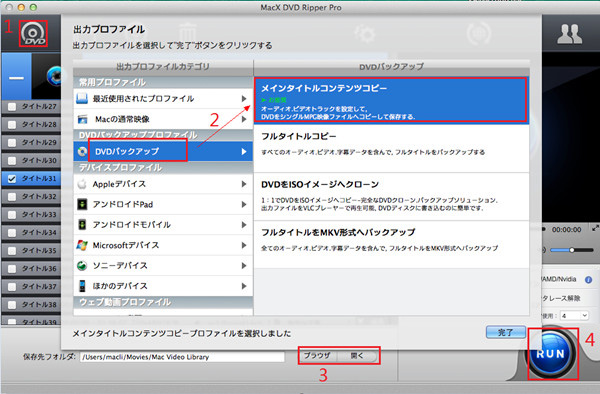
MacX DVD Ripper Proを起動してから、「Help」をクリックして、界面言語を日本語に指定できる。
1.DVDを追加する。まず、「DVD追加」ボタンをクリックしてから、『アナと雪の女王』DVDを指定する。
2.出力プロファイルを選ぶ。目標DVDを指定されたら、出力プロファイルの窓口が出てきた。このケースでは、「DVDバックアップ」―「メインタイトルコンテンツコピー」―「完了」の順でクリックする。
3.保存先を指定する。Macで『アナと雪の女王』を保存するフォルダを選ぶ。
4.MacでDVDをコピーし始める。「RUN」ボタンをクリックしたら、MacでDVD『アナと雪の女王』をコピーする全ての操作は完了!
また、MacX DVD Ripper Proは驚かせるほどパワフルな機能も備えている。MacでDVDをコピーするだけではなく、DVD動画をさまざまなフォーマット、例えば、AVI、 MP4、 MPEG、 WMV、FLV、MOV、 MP3、H.264、MKVなどにリッピングと変換して、iPhone、iPad、iPod、Apple TV、Android モバイル携帯、タブレットなどで再生可能。また、DVD動画をトリミングしたり、いくつかのタイトルを一つのビデオファイルに組み合わせたり、DVD動画からオーディオを抽出し、スナップショットを作成したり、YouTube、Google、Metacafe、 Facebookなどのウェブサイトにコピーされた動画をアップロードしたりすることがサポートできる。
関連ブログ
Macで『大脱出』DVDをコピー、気楽に鑑賞しよう!-抜群なサスペンスアクション『大脱出』が公開する予定だが、映画館で『大脱出』の素晴らしいさが体験できれば、最高!しかし、映画館に行く時間がない人、何回も鑑賞したい人にとって、DVDの方が何よりである。Macユーザーにとって、Macで『大脱出』DVDをコピーできれば、何とか幸せだろう。しかし、Macで『大脱出』DVDをコピーする方法はわからない人は少なくないだろう?心配ことなく、本文は素敵な方法をオススメ!
MacでDVD[ローン・レンジャー]をコピー、[ローン・レンジャー]DVDをMacに保存する方法 -望ましい[ローン・レンジャー]DVDをやっと手に入れた。手軽く[ローン・レンジャー]DVDを視聴するため、DVD[ローン・レンジャー]をMacにコピーしたいMacユーザーは少なくないだろう。本文は素敵なMacでDVD[ローン・レンジャー]をコピーするソフトをオススメ!このMac用DVDコピーソフトを利用して、簡単に[ローン・レンジャー]DVDをMacに保存可能!
-
無料にMKVをMP3に変換する方法、Macの環境で!
元ページ: http://www.macxdvd.com/blog/free-convert-mkv-to-mp3-mac.htm
偶然に知恵袋で「MKVをMP3に変換したいんですがどうすればいいんでしょうか?」という質問を見ました。そして、ネットで調べて、その問題に関心を持っている人たちは少しでもないとわかりました。好奇心のせいで、もっと知りたいので深く掘り込んでいきます。
MKVとは何?
MKVはMatroska Videoファイルの拡張子であり、動画や音声を格納するコンテナであります。他のコンテナに比べて、多チャンネル動画・音声、字幕などに強 いです。特に字幕の機能は非常に充実しており、カラオケのように音声や映像にあわせて字幕の色を変える等の機能があります。そして、このフォーマットが現 在開発中の形式でありオープンソースであります。XMLのような入れ子構造で動画や音声などを格納します。
Macで無料MKVをMP3に変換可能?
MKVファイルの音質も画質も優れているのですが、その素晴らしい音質だけ抽出して、MP3ファイルに変換したい要求を握っている人はたくさんいるのです。MacでMKVをMP3に変換できるソフトウェアがありますが、大抵お金かかります。では、無料MKVをMP3へ変換できるソフトウェアがありますか。答えはあります。MacX MKV Video Converterは一番オススメです。MKVからMP3を抽出して、無料MKVをMP3への変換をサポートします。
音質無劣化なフリーMKV変換ソフト
なぜフリーMKV変換ソフトのMacX MKV Video Converterを選びますか。まず、そのMKVからMP3を抽出する才能は目立ちます。MKVからMP3音楽やJPG,BMP画像を抽出して、写真アルバムや音楽コレクションを作成できます。マルチコアCPUユーティリティ、高品質エンジンとデインターレース技術を搭載され、超高速なMKV変換スピードと優れる品質を提供可能。そのほか、初心者向けのデフォルト設定もあるし、熟練者に向け、パラメータのカスタマイズもサポートできるし、貴方の写真アルバムから写真スライドショーを作成できます。もっとも、このMac用MKV MP3変換ソフトただ今無料!生涯まで無料更新も承諾!
どうやってMacでMKVをMP3に変換するのか
とりあえず、ホームページからMacX MKV Video Converterを無料にダウンロードして、インストールしてください。
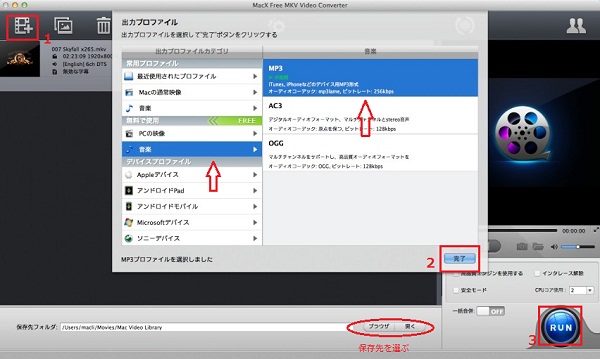
1、MacX MKV Video Converterを起動して、「Help」で「日本語」に選択して、日本語版に変更できます。そして、「ビデオ追加」ボタンをクリックして、MKVファイルを追加できます。
2、 出力プロファイルを選択してください。こういう順番:音楽->MP3。そして、「完了」ボタンをクリックしてください。
3、 「ブラウザ」で保存先を選んでから、「Run」ボタンをクリックして、MKV MP3変換し始めます。
以上のように、3つのステップでMacの環境でMKVをMP3に無料変換できます。それで、ウォーキング時、横になるとき、電車に乗る時、その無劣化なMP3音楽をゆっくり楽しめます。
ほかの機能
このMac用MKV MP3変換ソフトは、無料MKVをMP3への変換だけではなく、他のファイルにもサポートします。例えば、MKVをAVI, MKVをMP4, MOV, FLV, MPEG, H.264など。また、人気なポータブルデバイスへの変換にも対応できます。MKVからiPhoneへ, MKVからiPodへ, MKVからiPadへ, MKVからApple TVへ, MKVからBlackberryへ変換できます。それで、いつでもどこでもMKVビデオを再生可能。
関連ブログ
Macで無料にWMVをMOVに変換する方法- 完璧にWMVフォーマットをサポートする無料なMac用WMV MOV変換ソフトを利用して、Macで無料にWMVをMOVに変換する方法する方法を紹介します
高画質のMKVをMP4に変換して、スマホでもMKVほど高品質の視聴ができる -MKV動画の画質も音質も優れたが、対応できるプレーヤーや端末は少ない。ではMKV動画をMP4に変換するしかない。本文は好評されたMac用MKV MP4変換ソフトMacX Video Converter Proを利用して、変換方法を説明する。
-
MacでDVD『永遠の0』をAndroidに変換、DVD『永遠の0』をAndroidで再生する方法
元ページ: http:// www.macxdvd.com/blog/dvd-ripper-for-mac-free-software.htm
大人気な映画『永遠の0』V8で70億円超え!
百田尚樹の同名ベストセラー小説を、「V6」の岡田准一主演、「ALWAYS 三丁目の夕日」シリーズを手がけてきた山崎貴監督のメガホンで映画化。ソチオリンピック開幕、20年ぶりの大雪(東京都心)東京知事選と、ダイナマイト級のイベントが重なった週末、日本の映画マーケットを制したのは、やはり『永遠の0』だった。これで公開から8週連続の1位となり、昨年の『風たちぬ』の連続1位記録に並んだことになる。
司法試験に落ち続け、人生の目標を失いかけた青年・佐伯健太郎と、フリーライターの姉・慶子は、実の祖父だと思っていた賢一郎とは血のつながりがなく、本当の祖父は太平洋戦争で特攻により戦死した宮部久蔵という人物であることを知る。久蔵について調べ始めた2人は、祖父が凄腕のパイロットであり、生きるこ とに強く執着した人物であったことを知る。そんな祖父がなぜ特攻に志願したのか。元戦友たちの証言から祖父の実像が明らかになっていき、やがて戦後60年 にわたり封印されてきた驚きの事実にたどり着く。

MacでDVD『永遠の0』をAndroidに変換可能か?
「いい映画!」、「男だったら連れを気にせずに一人で号泣!」という好評ばかり。映画館で一人で見て、その素晴らしい音響効果やスクリーン映像の迫力に驚いた。そのDVDが発売りされるとき、絶対手に入る。横になるとき、Androidの端末でじっくり観覧することより何でもましだ。Windowsの操作環境ではなくて、Macの環境で、そのDVD『永遠の0』をAndroidで再生可能かという問題が頭に浮かんできた。映画達人の友達に聞いて、MacでDVD『永遠の0』をAndroidに変換し、Androidをサポートするファイルに変換して、DVD『永遠の0』をAndroidで再生可能。そして、架け橋としてのMac用DVD変換ソフトはポイント。そして、MacX DVD Ripper ProというプロなMac用DVD変換ソフトは友達からお薦められた。を教えていただきました。何回も試用してみて、本当に素晴らしいソフトウェアです。
最速かつ高品質なMac用DVD変換ソフト‐MacX DVD Ripper Pro
半信半疑の気持ちを持ち、そのMacX DVD Ripper Proを使ってみて、素晴らしいMac用DVD変換ソフトといっても過言ではない。その強力な機能のおかげで、MacでDVD『永遠の0』をAndroidに変換する品質は完璧。DVDをAndroidに変換するには最強な機能を持っている。高品質エンジンを搭載し、オリジナルDVDのような高品質映像を出力。また、DVDから音声およびスナップショット映像が抽出可能。そのほか、高級ユーザーのために、出力映像ファイルのビデオコデック、ビデオビットレール、フレームレット、縦横比、解像度などのパラメータをカスタマイズすることができる。もっとも、開始時間と終了時間を指定でき、お好きな動画セグメントを切り取り、黒い帯を抜き、ムービータイトルをシングルな映像ファイル二合併し、外部字幕追加できます。市販の動画変換ソフトと比べると、マルチスレッドとマルチコアCPUにもとづいて、Macの環境でDVDを変換スピードが最大8倍になる。
MacでDVD『永遠の0』をAndroidに変換する方法
まず、MacX DVD Ripper Proのダウンロードが必要。そして、インストールしてください。(Windowsユーザーに向け、Windowsバージョンも準備してる。)
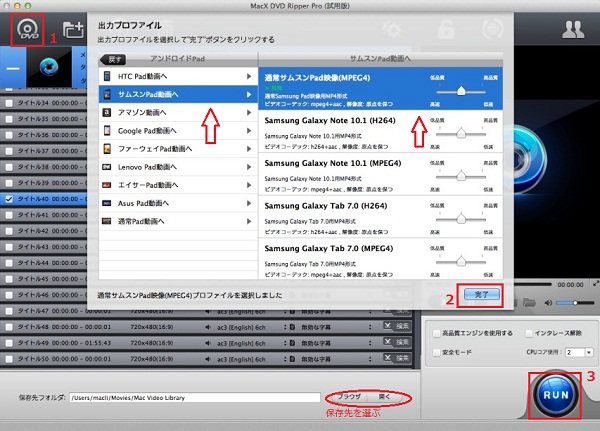
1、 プログラムを起動し、DVDを差し入れてください。
2、出力プロファイルを選択してください。(サムスンPad動画へを例として)このように:アンドロイドPad動画へ->サムスンPad動画へ->通常サムスンPad映像(MPEG4)、そして、「完了」をクリックしてください。
3、「ブラウザ」をクリックして、DVD動画の保存先が選べる。それから、「RUN」ボタンをクリックして、変換し始める。
以上のように、MacでDVD『永遠の0』をAndroidに変換し、DVD『永遠の0』をAndroidで再生可能になる。それで、その映画を見たいとき、どこでもいつでもAndroidデバイスでゆっくり観覧できる。
ほかの機能
MacX DVD Ripper Proは約300種のプロファイルを取り込み、ほぼ全ての人気なポータブルデバイスにも対応。Android phone/Pad, Samsung Galaxy S4/Note/2, 新型Nexus 7, HTC ONEなどAndroidデバイスにサポートする以外、iPhone 5/ 4S/4、 iPad/ 2/ 3/4/ Mini、iPod touch 5/ 4, iPod classic, Apple TV、WP8, Surface, Xbox, Zune, PS3, Nokia, PDA, Zenなどにもサポートする。また、DVDをMP4, MOV, FLV, MPEG, M4V, AVI, QT(QuickTime)へ変換することでき,ビデオとオーディオの出力品質とも高く保持可能。特に、暗号化されたDVDをサポート。(DVD CSS,リージョンコード,RCE,ソニーArccOS, UOPs, ディズニーなどのを解除できる)。
関連ブログ
-
Macで無料にMOVをMP4に変換する方法
元ページ: http://www.macxdvd.com/blog/free-convert-mov-to-mp4-on-mac.htm
MOVはApple社が開発したマルチメディア技術のフレームワーク「QuickTime」における動画ファイルのフォーマットのことである。同社の「QuickTime Pro」ソフトウェアで作成することができるほか、一部のデジタルビデオカメラがこの形式でデータを記録している。MOV形式のファイルは拡張子が「.qt」もしくは「.mov」になっている。インターネット上での動画配信によく使われている形式の一つで、再生用のソフトウェアは無償で配布されている。
MOVをMP4に変換したい
MOVの普及が進むに連れて、MOVを利用する人はますます増加する。しかし、MOVに対応できるプラットフォーム、メディアプレーヤーやデバイスや限られているため、Windows、Android デバイスでMOVを再生することは絶対無理。さらに、QuickTimeでも、あらゆるMOV形式の動画によく対応できるとは言えない。そういう場合、MOVをもっと広く使われたフォーマットに変換できれば。例えば、MOVをMP4に変換できれば、Galaxy Tab3 Lite、PS3、New nexus 7、Galaxy S4/NoteなどのデバイスでMOVを再生可能!
MOVをMP4に変換可能?
QuickTimeを利用して、MOVをMP4に変換できるが、オリジナルと全く同じ品質で変換できるとは言えない。それに、QuickTimeを利用できない場合、どうしたらいいか?心配ことなく、本文はMacで無料にMOVをMP4に変換するソリューションを提供するMac用MOV MP4変換ソフトをオススメ。すなわち、Digiarty soft社によって開発された無料なMac用MOV MP4変換ソフトである。
最高かつ無料なMac用MOV MP4変換ソフト
MacX Video Converter Free Editionは最高かつ無料なMac用MOV MP4変換ソフトとして、マルチコアCPUユーティリティ、高品質エンジンとデインターレース技術を搭載するため、高速かつ高品質でフリーにMOVをMP4に変換する。また、非常に簡単な界面を備え、最低限に混乱される選択を保つ。熟練者にも、初心者にも簡単に操作できる。それだけではなく、MacX Video Converter Free Editionを利用して、ビデオのパラメーターを設定可能で、全てのエンコードする設定、たとえば、解像度、フレームレート、ビットレート、サンプルレートなどをカスタマイズできる。これから、Macで無料にMOVをMP4に変換することは楽勝なことになる。
Macで無料にMOVをMP4に変換する操作手順
まず、MacX Video Converter Free Editionをダウンロードしてください。MacX Video Converter Free Editionは無料なMac用MOV MP4変換ソフトなので、Mac環境でフリーにMOVをMP4に変換してください。
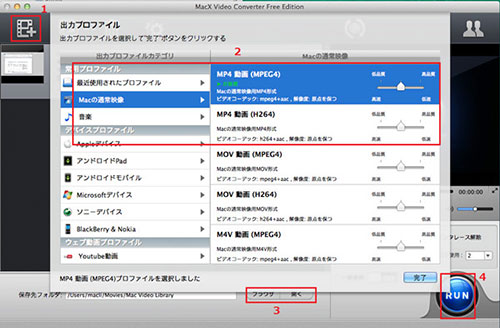
MacX Video Converter Free Editionを起動したら、スクリーンの上部にある「help」ボタンをクリックして、インターフェース言語を日本語に設定できます。
ステップ1:ビデオを追加する。まず、「ビデオ追加」ボタンをクリックして、そして、目標ビデオ指定してから、「開く」をクリックする。
ステップ2:出力プロファイルを選ぶ。「開く」をクリックしたら、出力プロファイルの窓口が自動的に出てきた。このケースでは、「Macの通常映像」をクリックしてから、「MP4動画(MPEG4)」、あるいは「MP4動画(H264)」をクリックしてください。
ステップ3:保存先を指定する。
ステップ4:MOVからMP4へ変換し始める。「RUN」ボタンをクリックしたら、Macで無料にMOVをMP4に変換するすべての操作は完了!
そして、変換されたMOVをiPhone/iPad/iPod、Samsung Galaxy S4, HTC One, Google new Nexus 7, WP8、Kindle Fire HDなどのポータブルデバイスに取り込んで、気楽に視聴しよう!
他の機能
また、MacX Video Converter Free EditionはMacでMOVからMP4への変換をサポートする以外、全ての人気なSD 及びHD映像にあ対応する。たとえば、SDのAVI, MPEG, WMV, MP4, FLV, F4V, RM, RMVB, WebM, Google TV、HDのMKV, AVCHD, H.264/AVCなど。そして、MacX Video Converter Free Editionを利用して、ビデオを部分的トリミングし、フレームサイズをクロップし、ビデオを分裂/合併し、ウォーターマーク、内蔵された字幕及び外部字幕も追加できる。同時に、写真スライドショーメーカーが内蔵されたため、写真集から素晴らしいスライドショーを作成し、Facebook, YouTube、ブログなどに共有すること、ビデオファイルから画像をスナップショットし、MP3音声を抽出することも順調に対応できる。
関連ブログ
-
MacでDVD『ホビット 竜に奪われた王国』をコピーする方法
元ページ: http://www.macxdvd.com/blog/copy-dvd-the-hobbit-desolation-of-smaug.htm
『ホビット 竜に奪われた王国』:2月28日(金)に全国公開
貴方は『ロード・オブ・ザ・リング』シリーズのファンでしょうか。その前日譚にありの『ホビット』シリーズの第2部『ホビット 竜に奪われた王国』は2014年2月28日とうとう日本に公開予定!前作の『ホビット 思いがけない冒険』は思いより大成功になったうえに、今作はどうなるのか。

小さくて臆病なホビット族のビルボ・バギンズと、勇敢なるドワーフの一行。固い友情で結ばれた仲間たちは、ドワーフの王国を取り戻すため、危険な旅に乗り出す。王国を奪ったのは、一頭の竜(スマウグ)。行く手にあるものはすべて炎を吹きかけて破壊する、恐るべきマウグだ。
さらに、ビルボたちの旅を阻むものたちが次々と現れる。森でどう猛で巨大なクモの群れと戦い、エルフの牢獄に閉じ込められ、激流を下りながらオークと死闘を 繰り広げ、たどり着いた湖の町では人間たちに捕まってしまう。そして、彼方にそびえるはなれ山に待つ最強の敵、スマウグ――
果たして彼らは竜のもとにたどり着き、王国を取り戻すことが出来るのか―?
DVD『ホビット 竜に奪われた王国』をコピー可能?
『ホビット』ファンの皆さんにとって、初公開に行くはずだが、何回も何回もみてもいやになれない。DVD『ホビット 竜に奪われた王国』のレンタル開始日まだ未定だが、そのDVD『ホビット 竜に奪われた王国』を発表する時、手に入るのは無論だ。『ホビット 竜に奪われた王国』DVDを大事に保存しようとするなら、MacでDVD『ホビット 竜に奪われた王国』をコピーするしかない。しかし、『ホビット 竜に奪われた王国』はワーナーが出品された映画で、そのDVDはほとんどプロテクトDVDである。架け橋としてのDVDコピーソフトはなしでMacでDVD『ホビット 竜に奪われた王国』をバックアップできない恐れがあり。そのため、友達紹介されたMacX DVD Ripper Proは、全てのなやみは解決された。ワーナーも及びディズニーのプロテクトDVDに全て対応。本当にオススメ。
プロテクトDVDに対応できる最高なDVDコピーソフト
外国DVDをMacでコピーするユーザー達に、そのMacX DVD Ripper Proは福音だといっても過言ではない。多様な機能が搭載されるのはその目立ちなポイントだ。まず、プロテクトDVDの解読力は抜群。最新のディズニーDVDや,CSS, ソニーARccOSで保護されたDVD,およびリージョン1-6までの商業用DVD,すべてのをサポートする。また、メインタイトルコンテンツコピー、フルタイトルコピー、DVDをISOイメージへクローン、フルタイトルをMKV形式へバックアップする四つのDVDバックアップ選択がある。もっとも、MacでDVD『ホビット 竜に奪われた王国』をバックアップ場合なら、数分間でDVDをバックアップ成功した上、オリジナルDVDのような高い映像品質と5.1チャンネルDolby AC3/DTSオーディオ品質を保つ。
どうやってDVD『ホビット 竜に奪われた王国』をコピーするのか
熟練者はもちろん、初心者にも身に付けやすい1-2-3-4の手順。
事前にMacX DVD Ripper Proをダウンロードして、インストールしてください。
Windows OSを利用する方のために、Windowsバージョンも提供。
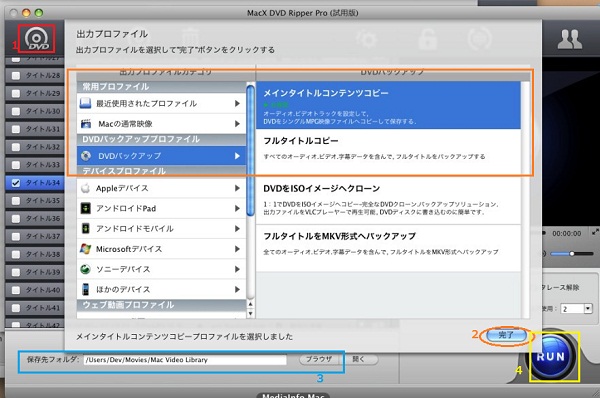
1、 Mac OSでDVD『ホビット 竜に奪われた王国』をドライブに差し入れてください。MacX DVD Ripper Proを起動して、DVDをソフトに入力して、「DVD ディスク」ボタンをクリックしてください。(入力形式によって、「ISO イメージ」、「ォルダ」の入力方法も選択できる)
2、 出力プロファイルを選択してください。このように:DVDバックアッププロファイル->DVDバックアップ->メインタイトルコンテンツコピー。そして、「完了」をクリックしてください。
3、「ブラウザ」ボタンをクリックして、保存先フォルダが選択できる。
4、 「RUN」ボタンをクリックして、Macで『ホビット 竜に奪われた王国』DVDをコピーし始める。。
以上のように、簡単でMac OSでDVD『ホビット 竜に奪われた王国』を保存できるようにる。それに、ワーナー出品されたプロテクトDVDもこれから心配しないで完璧にMacで保存される。
他の機能
その以外、DVDをバックアップはもちろん、DVDを変換することもできる。350以上のコデックを搭載し、DVDをMP4,QT, FLV, H.264, MOV, AVI, MP3, MPEG, M4Vなどのフォーマットへ変換して、解像度、ビットレートなどのパラメータなどをカスタマイズできます。特に、マルチスレッドとマルチコア処理に基づいて,DVDリッピングのスピードが最大8倍の変換速度になる。また、あらゆる人気なデバイスへのリッピングをサポート、DVDをiPhone5sへ、iPhone5cへ、iPhone 4S, iPhone 4, iPad, iPad 2, iPad 3/4, iPad Mini, iPod touch 5/iPod touch 4, iPod classic, Apple TV及びAndroid phone/Pad, Samsung Galaxy S3/Note, Nexus 7, HTC, WP8, Surface, Xbox, Zune, PS3, Nokia, PDA, Zenなどへの変換に対応。またなかなか好評を持っている最高なDVDコピーソフトだといえる。
関連ブログ
-
MacでWMVをMP4に変換して、WMVをMacで再生しよう!
元ページ: http://www.macxdvd.com/blog/convert-wmv-to-mp4-on-mac.htm.htm
WMVとは
WMVは(Windows Media Videoの略称)は、マイクロソフトがWindows Media Formatの中核をなすものとして開発したビデオコーデック。Windows Media Playerが標準対応しているため、Microsoftの音声コーデックであるWMTと共に一般的に用いられており、また、インターネットを通じた映像のストリーミング再生にも適した形式とされている。しかし、 WMVはiMovie、QuickTimeなどMacユーザーによく使われるメディアプレーヤーと、互換性がない。それに、iPhone、iPod、iPadのようなAppleデバイスでWMVを再生するのは絶対無理!
MacでWMVを再生すると何か方法がある?
以上言った通り、あえてWMVをMacに取り込んでみでも、互換性がないため、取り込むこともできない。なので、MacでWMVを再生することは一層遠い。Macユーザーにとって、損になるほかない。そういう場合どうしたらいいか、諦めるしかないの?いいえ、そんなことない。実に、WMVをMP4に変換したら、Mac、Appleデバイスだけではなく、Nexus 7、Kindle Fire、Galaxy S3などWMVをサポートしないAndriodデバイスでもWMVを再生できる。当然、WMVをMP4に変換するのも簡単にできることではない。煩わしくWMVをMP4に変換する方法を探しているか?心配ことなく、本文は完璧かつ無料にMacでWMVをMP4に変換できるMac用WMV MP4変換ソフトを紹介する。
一番いいMac用WMV MP4変換ソフト
一番いいMac用WMV MP4変換ソフトというと、MacX Video Converter Proは見逃せないでください。MacX Video Converter Proは最新技術を活かして、想像以上うまく動作し、完璧にMacでWMVをMP4に変換できる。具体的言えば、まず、MacX Video Converter Proは高品質エンジンを搭載するため、オリジナルとまったく同じ品質でMacでWMVをMP4に変換できる;また、マルチコアCPU、ハイパースレッディングをサポートするため、類似品より32X速い変換スピードでMacでWMVからMP4へ変換可能!ほかに、簡潔と分かりやすい界面を備えるため、熟練者も、初心者も手軽く操作できる!
どのようにMacでWMVをMP4に変換するか?
とりあえず、MacX Video Converter Proをダウンロードして、インストールしてください。WindowsユーザーはWindows版をご利用ください。
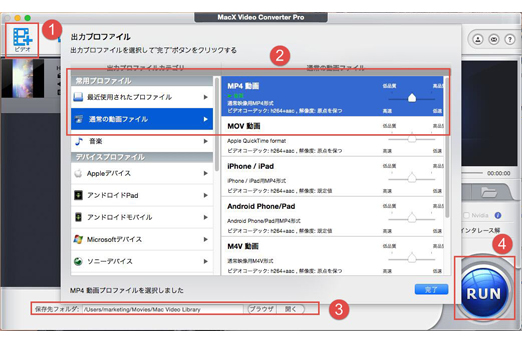
MacX Video Converter Proを起動したら、「help」をクリックして、インターフェース言語を日本語に設定できる。そして、以下1-2-3-4に従って、MacでWMVをMP4に変換しよう!
ステップ1:ビデオを追加する。まず、「ビデオ追加」ボタンをクリックして、そして、WMVビデオを追加する。
ステップ2:出力プロファイルを選ぶ。WMVビデオが追加されたら、出力プロファイルの窓口が自動的に出てきた。このケースでは、「Macの通常映像」―「MP4動画(MPEG4)」/「MP4動画(H264)」の順でクリックする。
ステップ3:保存先を指定する。
ステップ4:WMVを変換する。「RUN」ボタンをクリックしたら、MacでWMVからMP4へ変換するすべての操作は完了!
それから、WMVを愛用のiPhone、iPod、iPad及びNexus 7、Kindle Fire、Galaxy S3にWMVをMacに取り込んで、気ままに再生しよう!
他の機能
Mac用WMV MP4変換ソフトと言っても、実に、MacX Video Converter Proは320+ビデオと50+音声コーデックを搭載するため、ほとんどの入力と出力プロファイルに対応できる。MKV、M2TS、MTS、TS、MP4、FLV、WMV、AVI、MOVなどSDとHD動画の間で相互変換を簡単に実現する。iPhone、iPad、iPod、Apple TVなどのApple デバイス、また、New nexus 7、Galaxy S4/Note、Galaxy Note 3などほとんどのポータブルデバイスにも一切サポートできる。そして、ビデオに対して、字幕追加、クロップ拡張、トリミングできるし、自分のニーズに応じて、動画のビットレート、解像度などの調整も可能!それだけではなく、Youtube動画をダウンロード、ビデオを編集、スクリーンを録画、スライドショーを作成なども実現できる。まるでオールインワン式のMac用動画変換ソフト!
関連ブログ
Macで無料にMOVをMP4に変換する方法 - 本文はMacユーザーにMacで無料にMOVをMP4に変換するソリューションを提供するMac用MOV MP4変換ソフトをオススメ。すなわち、MacX Video Converter free editionという無料なMac用MOV MP4変換ソフトである。MacX Video Converter free editionを利用して、完璧かつフリーにMacでMOVをMP4に変換可能!
無料にMKVをMP3に変換する方法、Macの環境で! -MKVファイルのみ持っている場合、無劣化な音質付きなMP3音楽を聞きたいですか。Macの環境で無料にMKVをMP3に変換する方法をご紹介します。本文では、MacX MKV Video Converterを利用して、最速かつ無料MKVをMP3へ変換可能。それで、ウォーキング時、横になるとき、電車に乗る時、その無劣化なMP3音楽をゆっくり楽しめます。
-
MacでDVDをAQUOS PHONE SERIE mini SHL24に変換、SHL24でDVDを再生する方法発表!
元ページ: http://www.macxdvd.com/blog/rip-dvd-to-aquos-phone-serie-mini-shl24-au-on-mac.htm
女性で人気な端末- AQUOS PHONE SERIE mini SHL24発売
KDDIが2014年春モデルとしてAQUOS PHONE SERIE mini SHL24は2月22日発売した。auとしては久しぶりのコンパクトAndroidスマートフォン。スマホの大画面化が進む中、4.5インチフルHD IGZOディスプレイを搭載しながら片手操作がしやすい幅63ミリのコンパクトボディを実現した。

AQUOS PHONE SERIE mini SHL24主な特長
今度のSHL24は、3辺狭額縁デザインの「EDGEST(エッジスト)」を採用、フロントにおける画面占有率は75%で、べぜるが狭く大画面でも持ちやすい。OSやプロセッサーなどの基本スペックはKDDIの2013年冬モデルとして登場した「AQUOS PHONE SERIE SHL23」のものを継承。約487ppiの高密度液晶ディスプレイによって、グラビア印刷を超える美しい画像表現が可能、精密でリアルな画質を楽しめる。また、AQUOS PHONE SERIE mini SHL24は、最近のアクオスフォンではお馴染みとなった、暗いシーンでも明るい撮影が可能なF値1.9のレンズを搭載。
MacでDVDをAQUOS PHONE SERIE mini SHL24に変換したい
海外旅行するとき、飛行機で10時間以上乗らなければならないので、こんな長い時間で寝たりスナックを食べたりすることが嫌いという人はドンドン多くになる。そのような時間を十分に利用したい人は少なくない。こんな長時間はインタネットとか一切できないから、時間を潰すいい方法はドラマを見る。でも、DVDを持つのは不便だし、DVDプレーヤーも必要。新型のAQUOS PHONE SERIE mini SHL24は入荷したばかり、もし、SHL24でDVDを再生実現できたら最高。いろいろ調べてから、DVDと携帯端末のファイルが違うので、架け橋としてのDVD変換ソフトが必要だとわかった。Windowsに対応DVD変換ソフトはたくさんあるが、Macに対応するものは少ない。でも、MacX DVD Ripper ProというMac用動画変換ソフトは今まで使った動画変換ソフトの中で一番使いやすい。そして、Macの環境で、AQUOS PHONE SERIE mini SHL24にDVDを変換できるようになる。
MacでDVDをAQUOS PHONE SERIE mini SHL24に変換するソフトのメリット
MacでDVDを取り込みのは、一番多くの好評を持っているMacX DVD Ripper Proは機能豊富といわれる。高速エンジンを搭載し、AQUOS PHONE SERIE mini SHL24にDVDを変換スピードが大量に向上させる。暗号化されたDVDとコピープロテクトDVDを解除機能は目に立つ。もっとも、最新のディズニーDVDや、CSSで暗号化されたDVD、ソニーARccOSでプロテクトDVD、およびリージョン1-6までの商業用DVDを全てサポートし。それは他社のMac用DVD変換ソフトが比べることはない機能。そのほか、高級ユーザーのために、出力映像ファイルのビデオコデック、ビデオビットレース、フレームレット、縦横比、解像度、オーディオコデック、オーディオチャンネルなどのパラメータがカスタマイズ可能。さらに、DVDをAQUOS PHONE SERIE mini SHL24に変換はもちろん、DVD動画をMacでパックアップするもできる。
Mac でAQUOS PHONE SERIE mini SHL24にDVDを変換
MacでDVDをAQUOS PHONE SERIE mini SHL24に取り込む方法はかなり簡単 。とりあえず、Mac用DVD変換ソフトをダウンロードしてください。インストールするとき、インストール言語を日本語を選択してください。
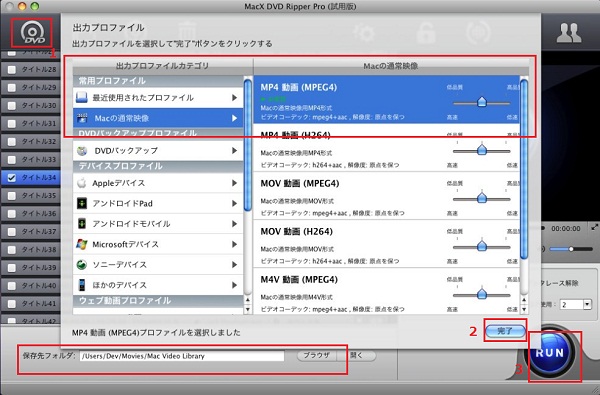
Mac OSでDVDディスクをドライブに差し入れてください。MacX DVD Ripper Proを起動して、DVDをソフトに入力して、「DVD ディスク」ボタンをクリックしてください。(入力形式によって、「ISO イメージ」、「フォルダ」の入力方法も選択できる)
出力形式を選択する。DVDを入力した後、ソフトは自動的に出力形式の選択界面を表示する。AQUOS PHONE SERIE mini SHL24はMP4ファイルなので、こういう順番: Macの通常映像->MP4動画(MPEG4)、そして、「完了」をクリックしてください。
3、「ブラウザ」ボタンをクリックして、保存先フォルダを選択してから、「RUN」ボタンをクリックしてください。
それによって、お好きなドラマのDVDを全てAQUOS PHONE SERIE mini SHL24に取り込み、SHL24でDVDを再生するようになっている。そして、飛行機でつまらない時間を利用して、AQUOS PHONE SERIE mini SHL24でドラマを楽しめよう。
MacX DVD Ripper Pro他の機能
また、MacX DVD Ripper Proは専門的なMac用DVD変換ソフトで、AQUOS PHONE SERIE mini SHL24のAndoridに対応することはもちろん、ほぼ全ての人気なポータブルデバイスにも対応。iPhone 5s/5c/5/4s/4,Android phone/Pad, Samsung Galaxy S3/Note,New Nexus 7, HTC, WP8, Surface, Xbox, Zune, PS3, Nokia, PDA, Zenなど。DVDを通常なビデオとオーディオフォーマットへ変換でき、例えば、MP4, QT, FLV , MOV, AVI, MP3, MPEG, M4Vなどの映像ファーマットもサポートし、変換されたビデオをiDVDとFinal Cut Pro,更にiMovieへインポートすることもサポートする。
関連ブログ
MacでDVD『ホビット 竜に奪われた王国』をコピーする方法『ホビット』シリーズの第2部『ホビット 竜に奪われた王国』は2月28日(金)にとうとう日本に公開。観客にがっかりしないピーター・ ジャクソン監督・製作・共同脚本による。今作どのようなストーリに発展するのか。そのDVD『ホビット 竜に奪われた王国』をコピーしたいのか。本文では全部教える。
MacでDVDをXperia Z Ultra SOL24に取り込み、SOL24でDVDを再生!
スタイリッシュなXperia Z Ultra SOL24をやっと手に入れた。気に入りのDVDをXperia Z Ultra SOL24に取り込みたいが、取り込む方法はわからない人はいるだろう。心配ことなく、本文は最高なMac用DVD SOL24変換ソフトを紹介する。これから、手軽くMacでDVDをSOL24に取り込もう!MacでDVDをYOGA TABLET 8に変換、DVDをYOGA TABLET 8に取り込もう!
DVDをYOGA TABLET 8に取り込みたい何か方法があるかという疑問を抱くユーザーにはいるだろう。心配ことなく、本文は素敵なMac用DVD YOGA TABLET 8変換ソフトを紹介する。このMac用DVD YOGA TABLET 8変換ソフトは完璧にMacでDVDをYOGA TABLET 8に変換するソリューションを提供する。





